您好,登錄后才能下訂單哦!
您好,登錄后才能下訂單哦!
Windows Server 2016 存儲池和ISCSI虛擬磁盤
本文部署存儲池,創建虛擬硬盤,新建卷,配置ISCSI目標服務器,將存儲虛擬化。這里新建ISCSI虛擬磁盤是和群集故障轉移結合,從而達到群集功能。
| 編號 | 服務器名稱 | IP地址 | 操作系統 |
|---|---|---|---|
| 001 | AD1 | 192.168.100.250 | Windows Server 2016 Datacenter Evaluation |
| 002 | Storage | 192.168.100.252 | Windows Server 2016 Datacenter Evaluation |
1、配置AD域控制器,創建AD域
2、設置IP地址,DNS指向域控制器IP,這里就不多講了,我只附一張圖 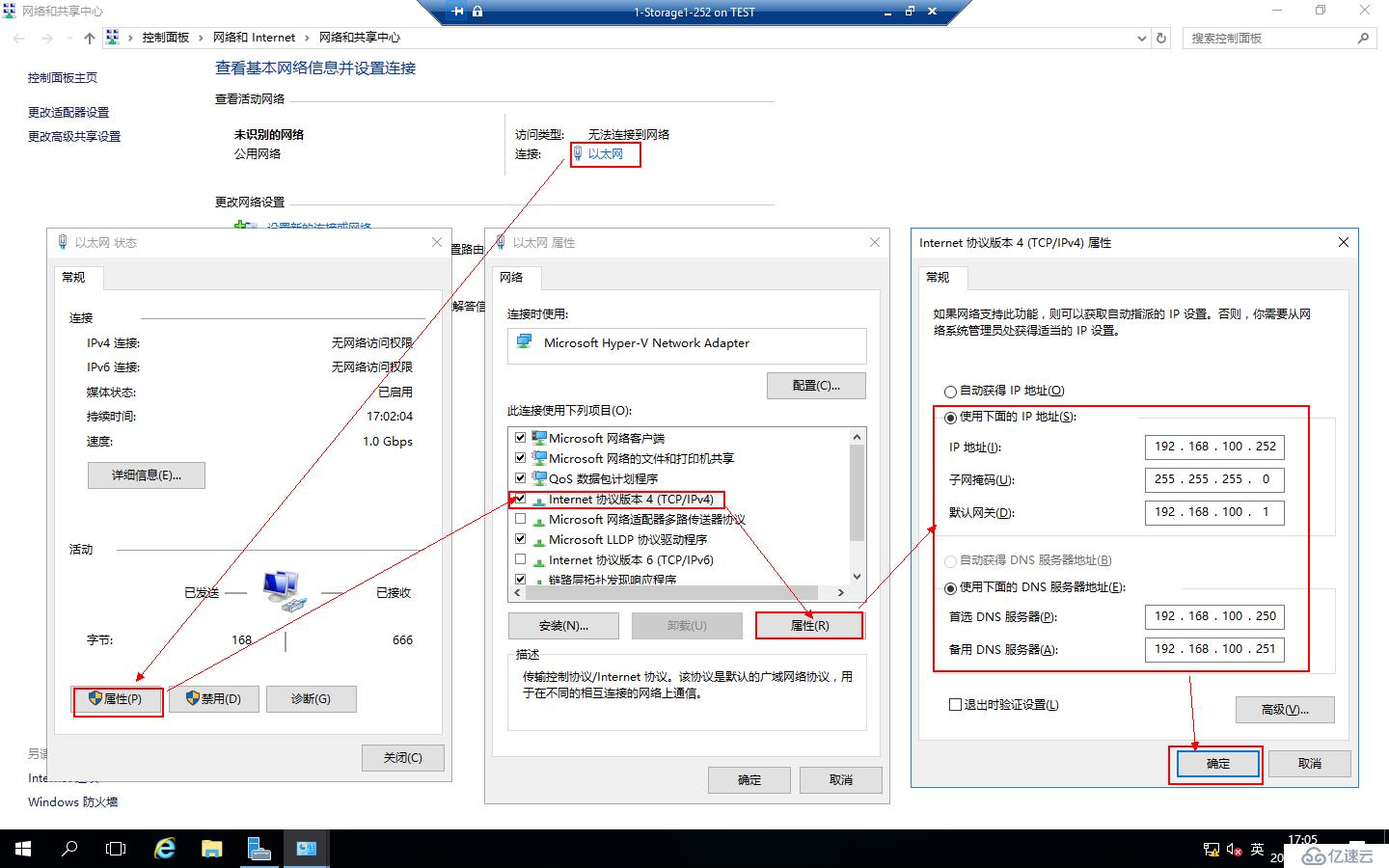
3、設置計算機名加域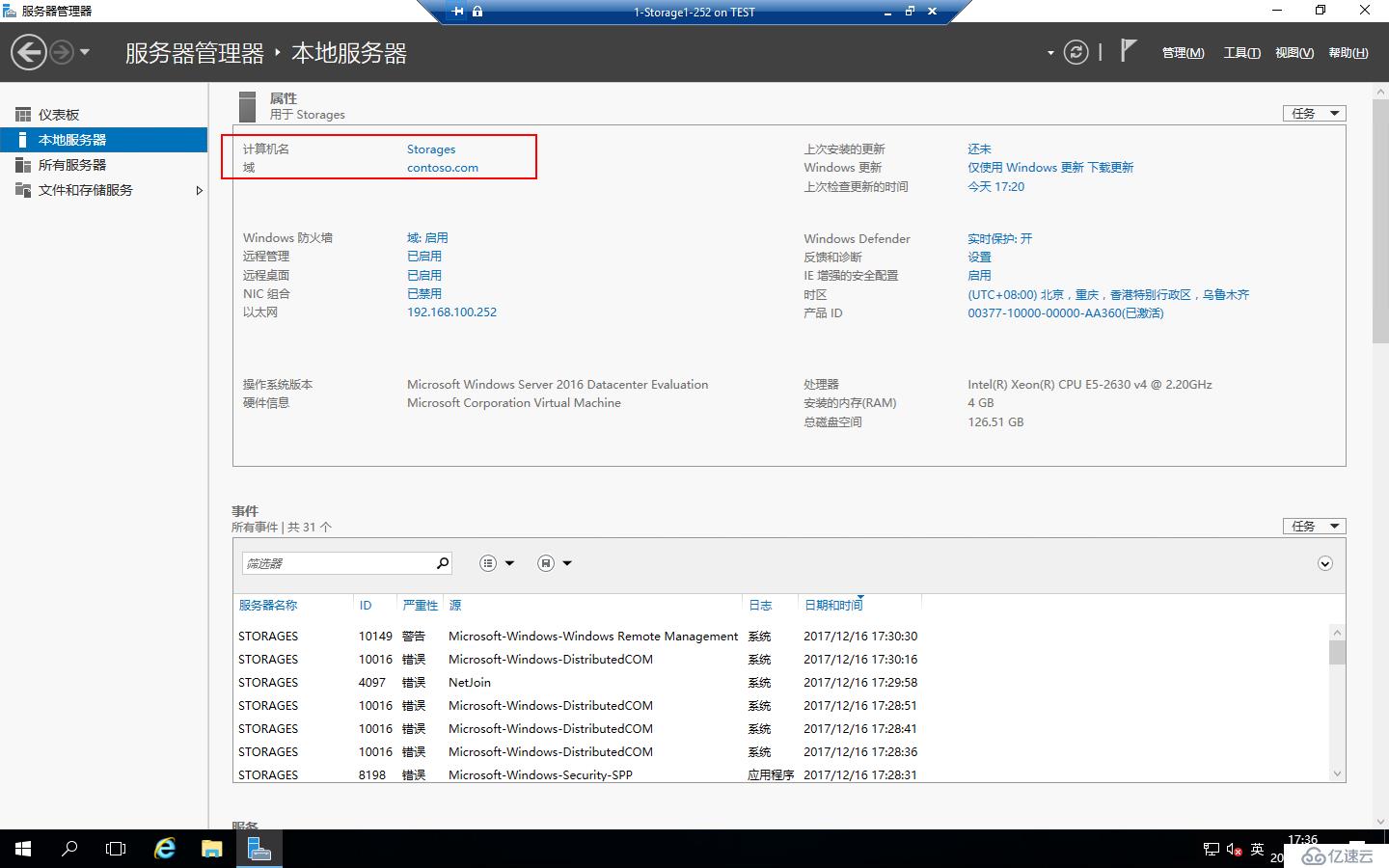
配置存儲池需要多塊硬盤,在該服務器上打開“服務器管理器”,點擊“文件和存儲服務器”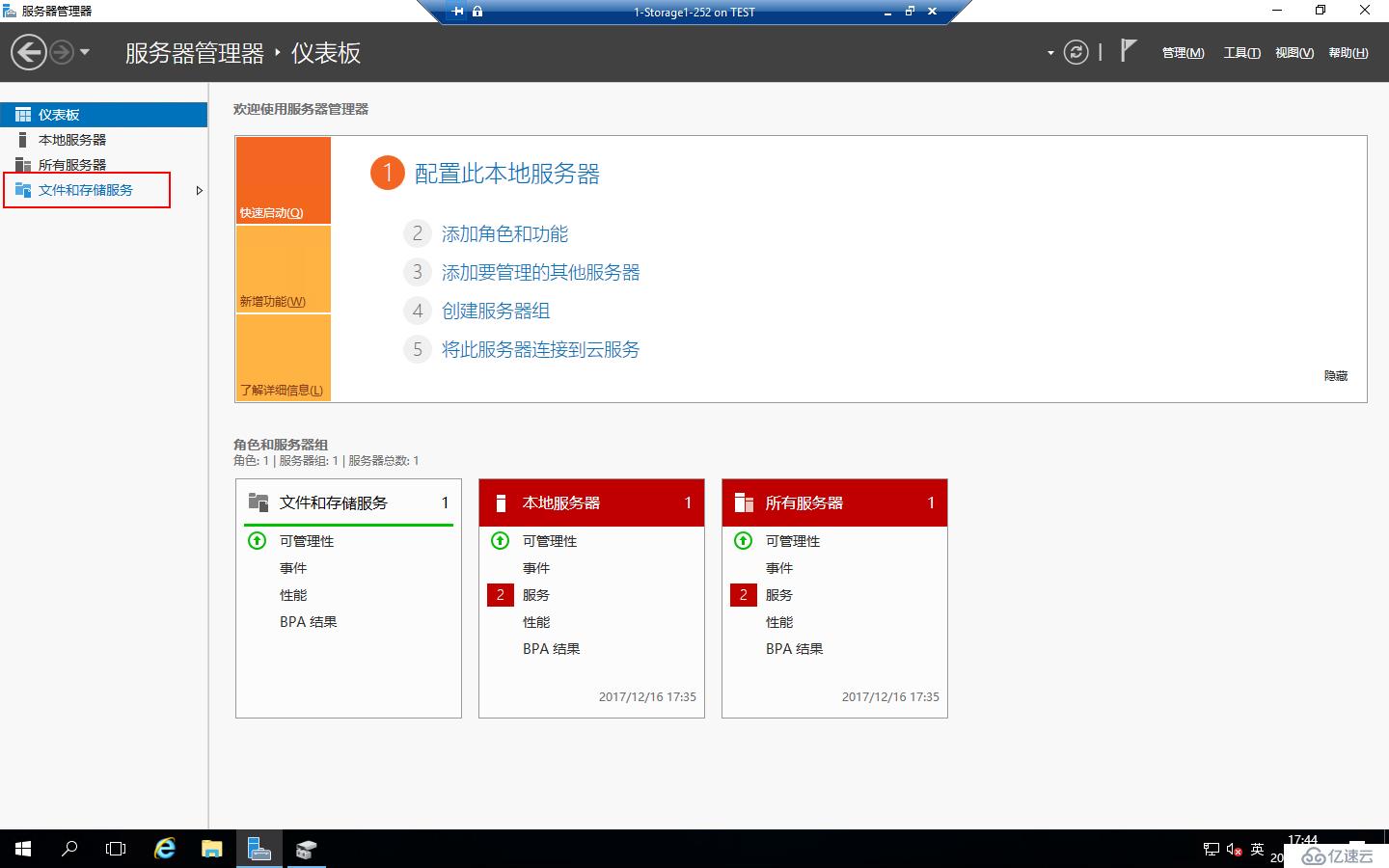
點擊“存儲池”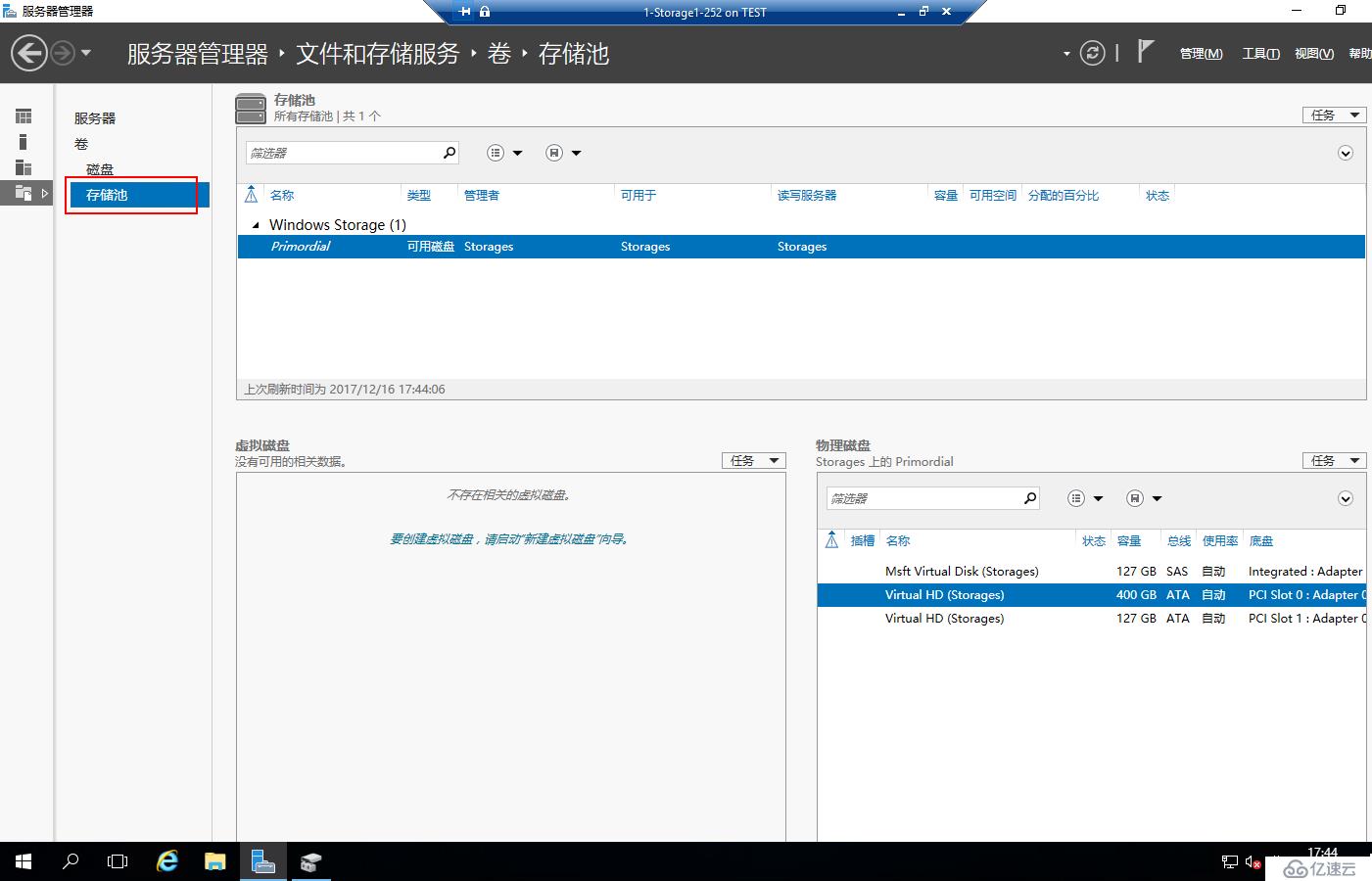
選擇“任務”-“新建存儲池”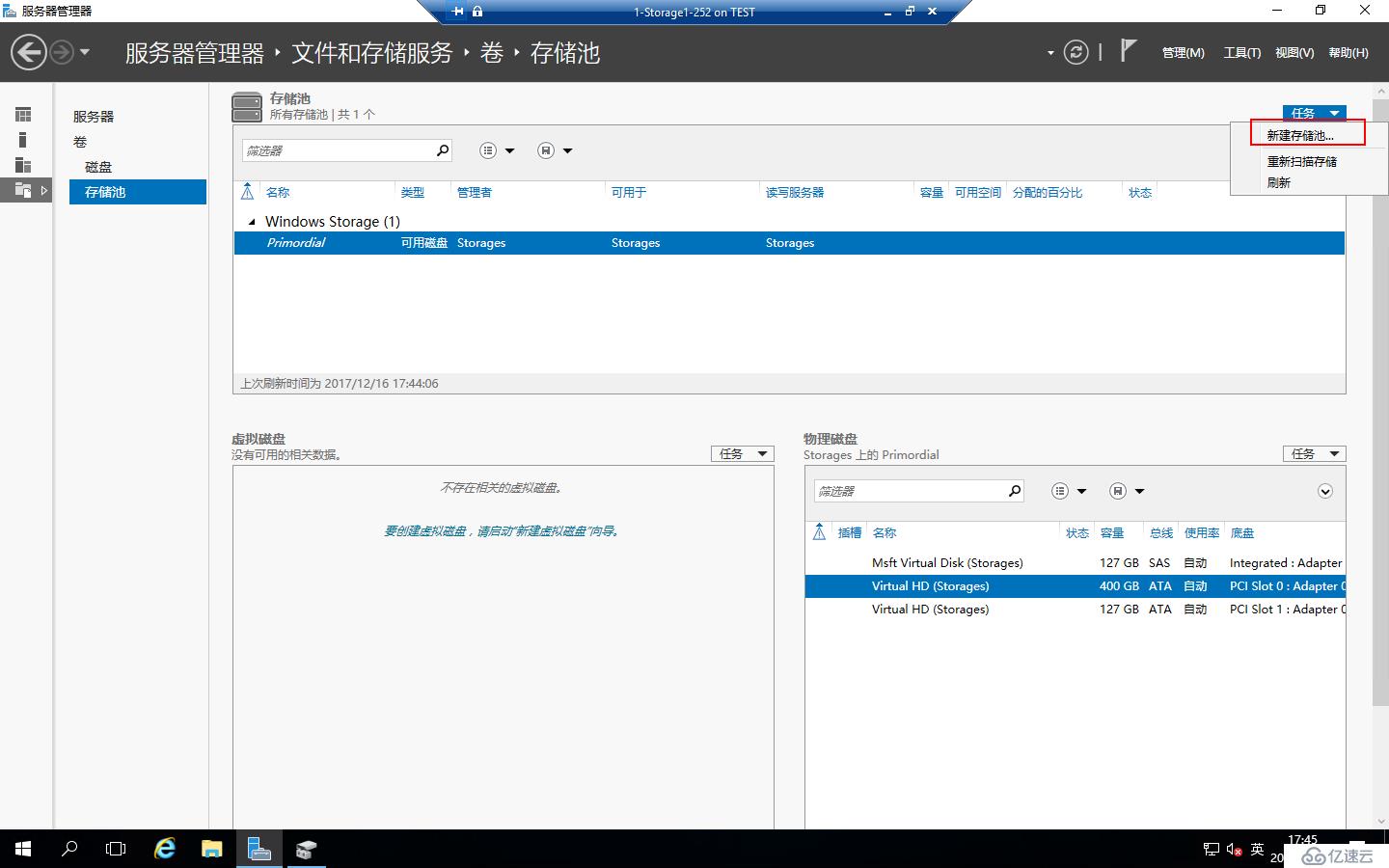
打開“新建存儲池向導”,點擊“下一步”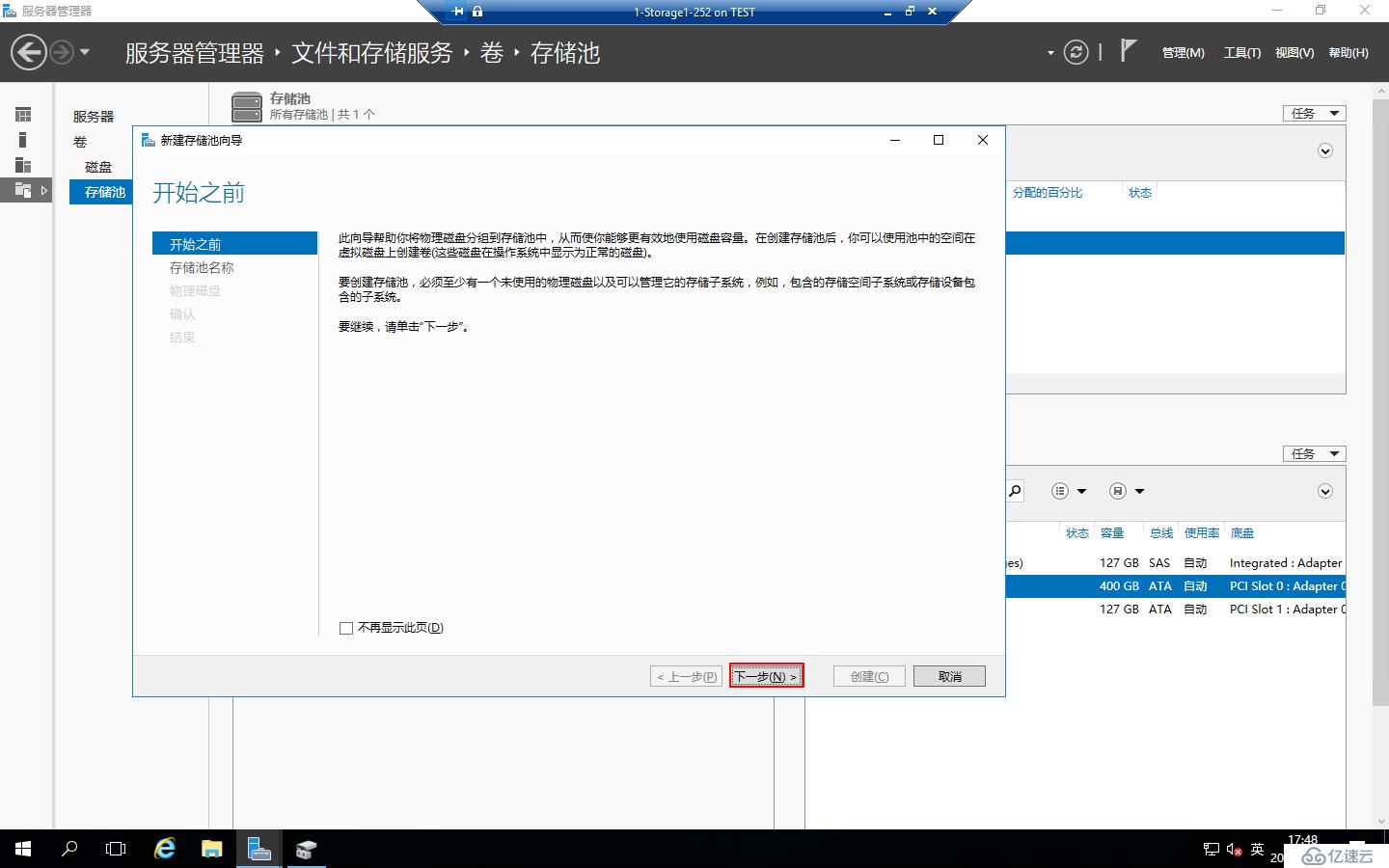
配置存儲池名稱,點擊“下一步”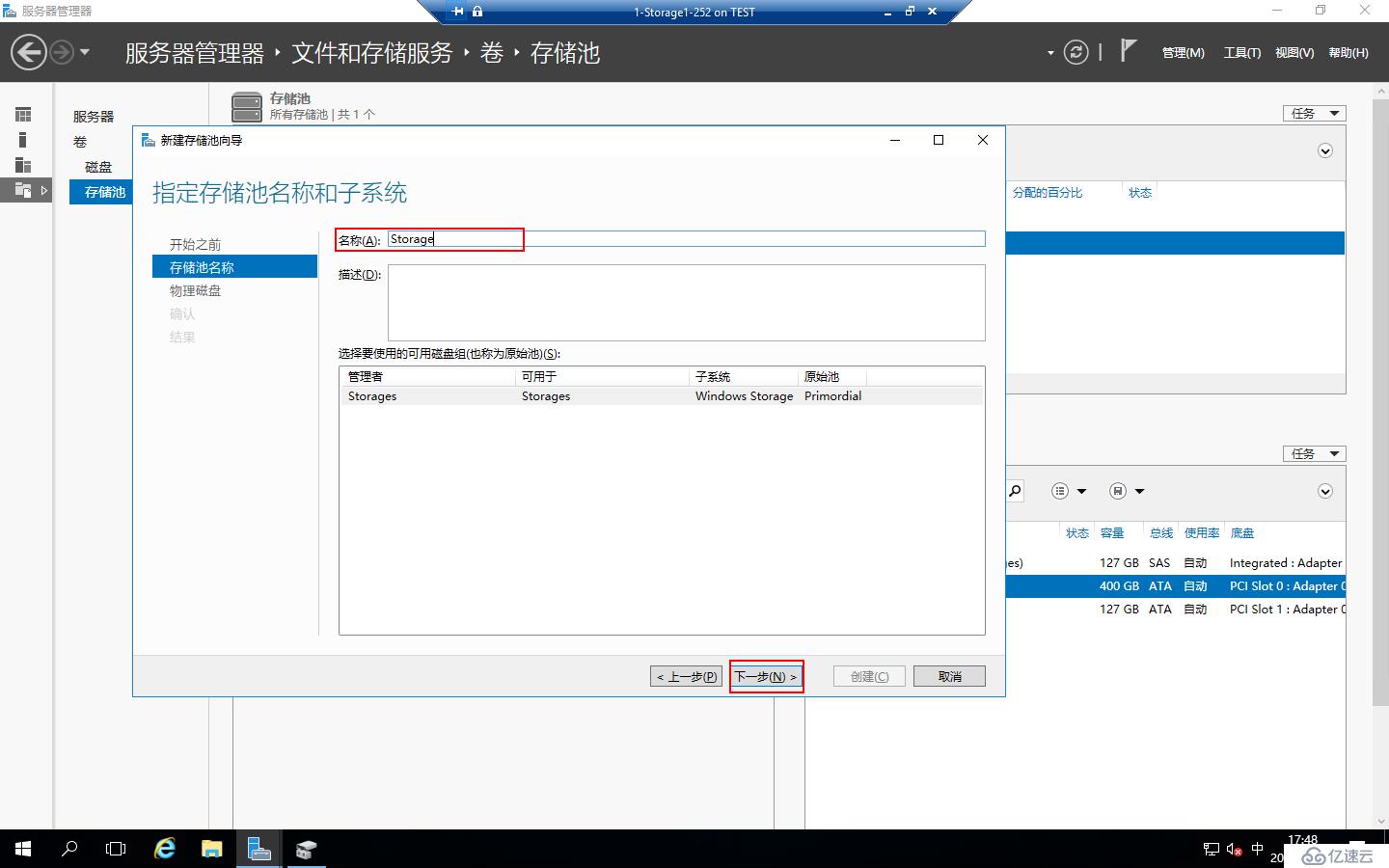
選擇需要配置到存儲池的物理磁盤,點擊“下一步”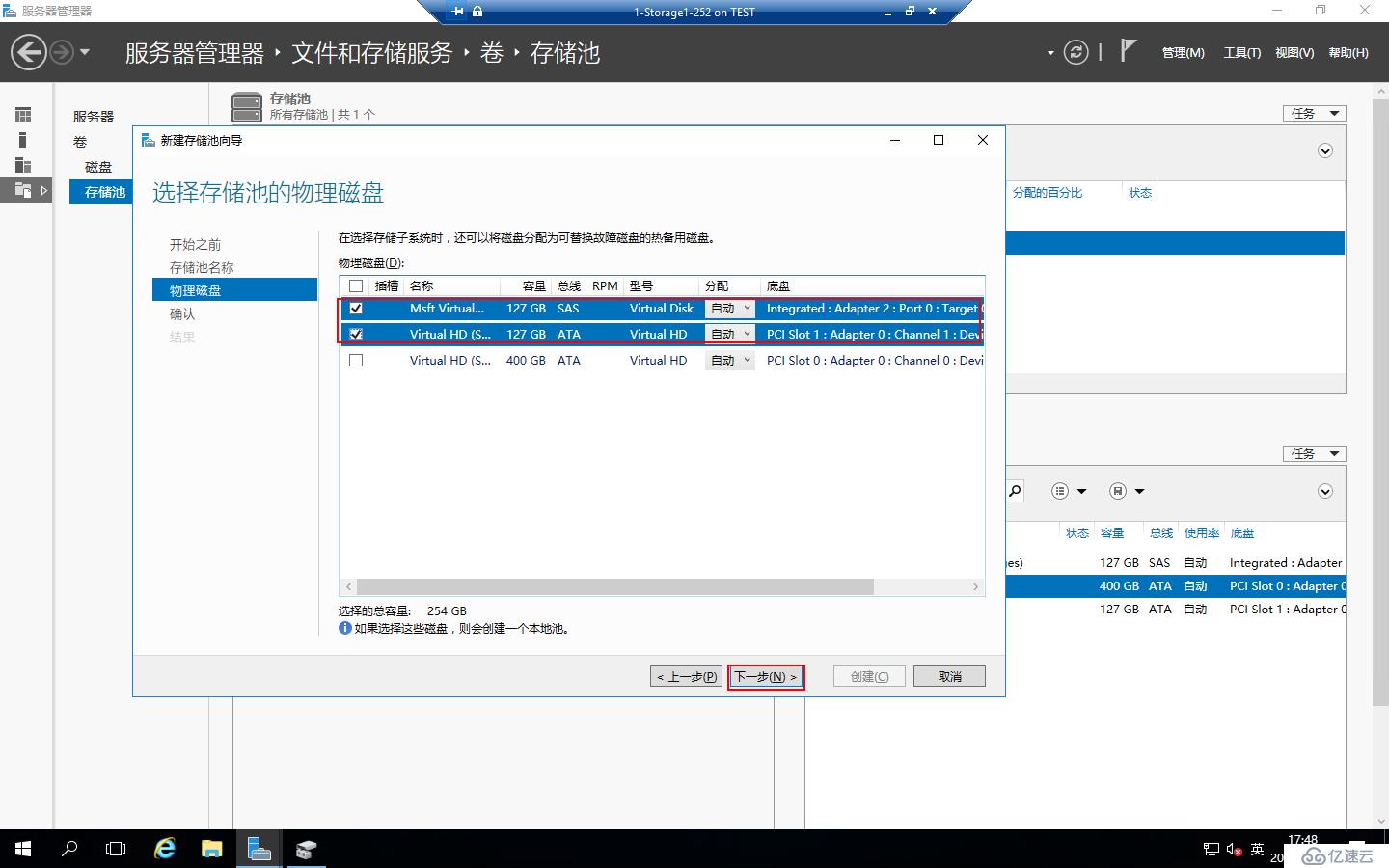
確認配置,點擊“創建”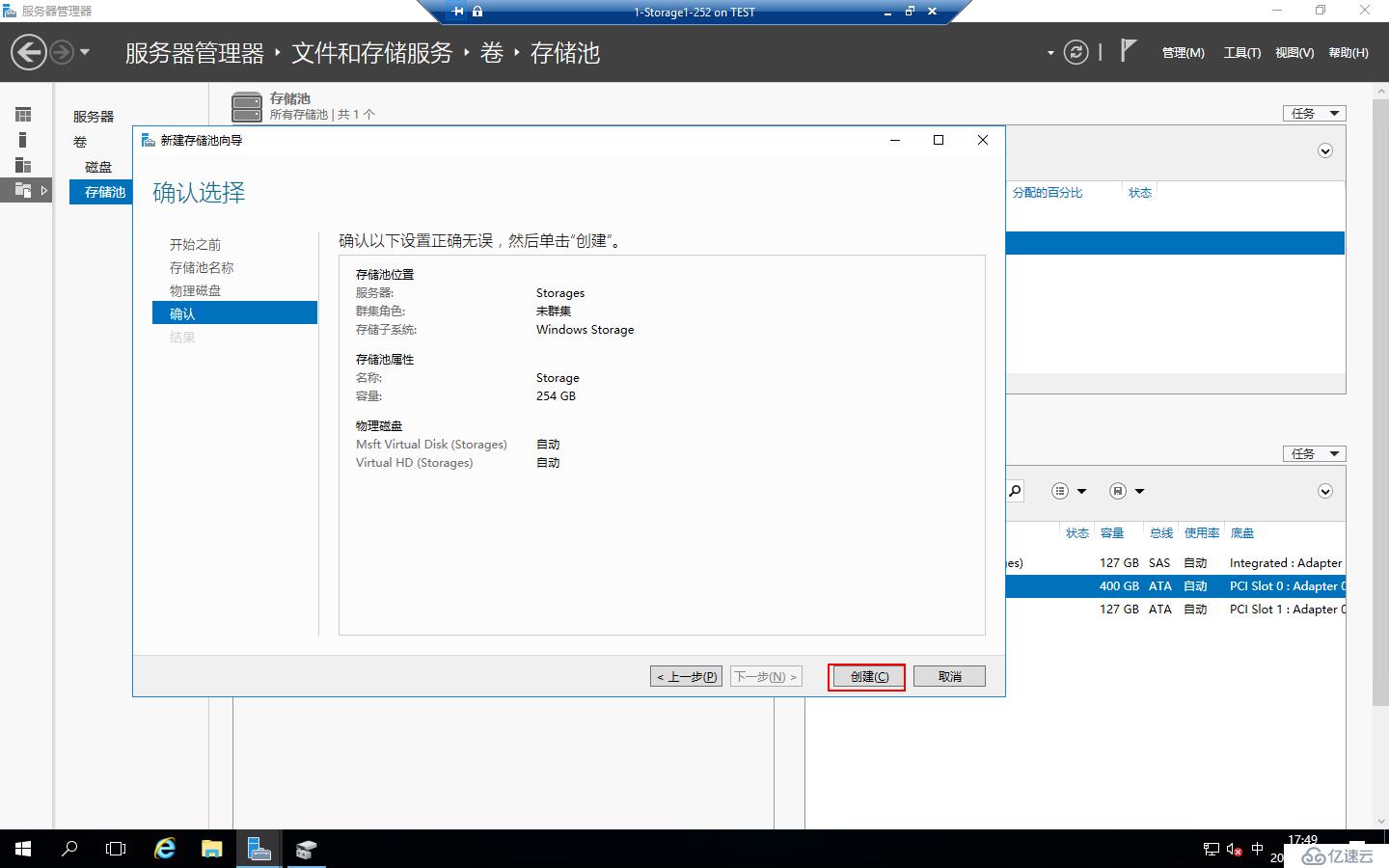
存儲池創建完成,點擊“關閉”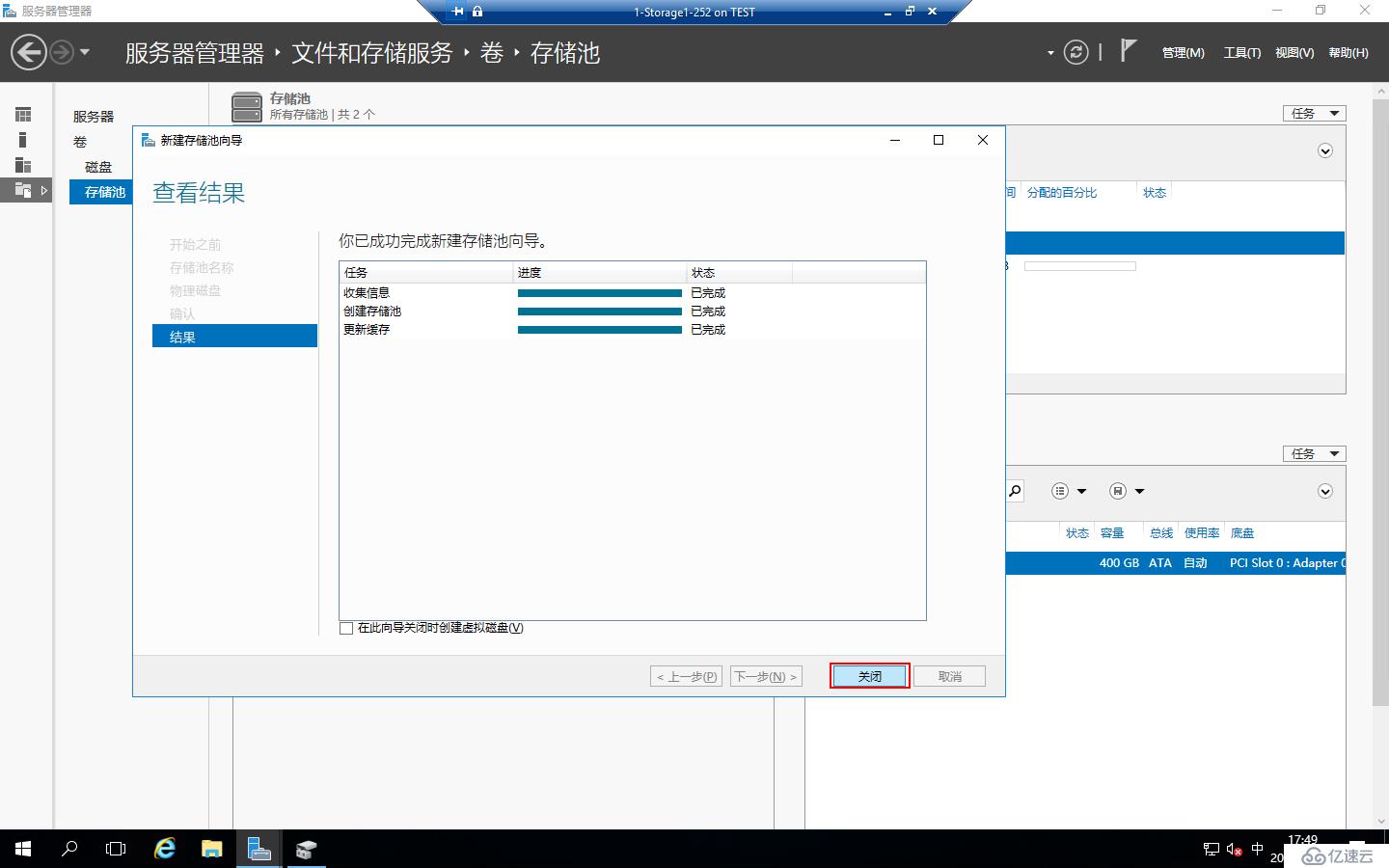
可以看到創建好的存儲池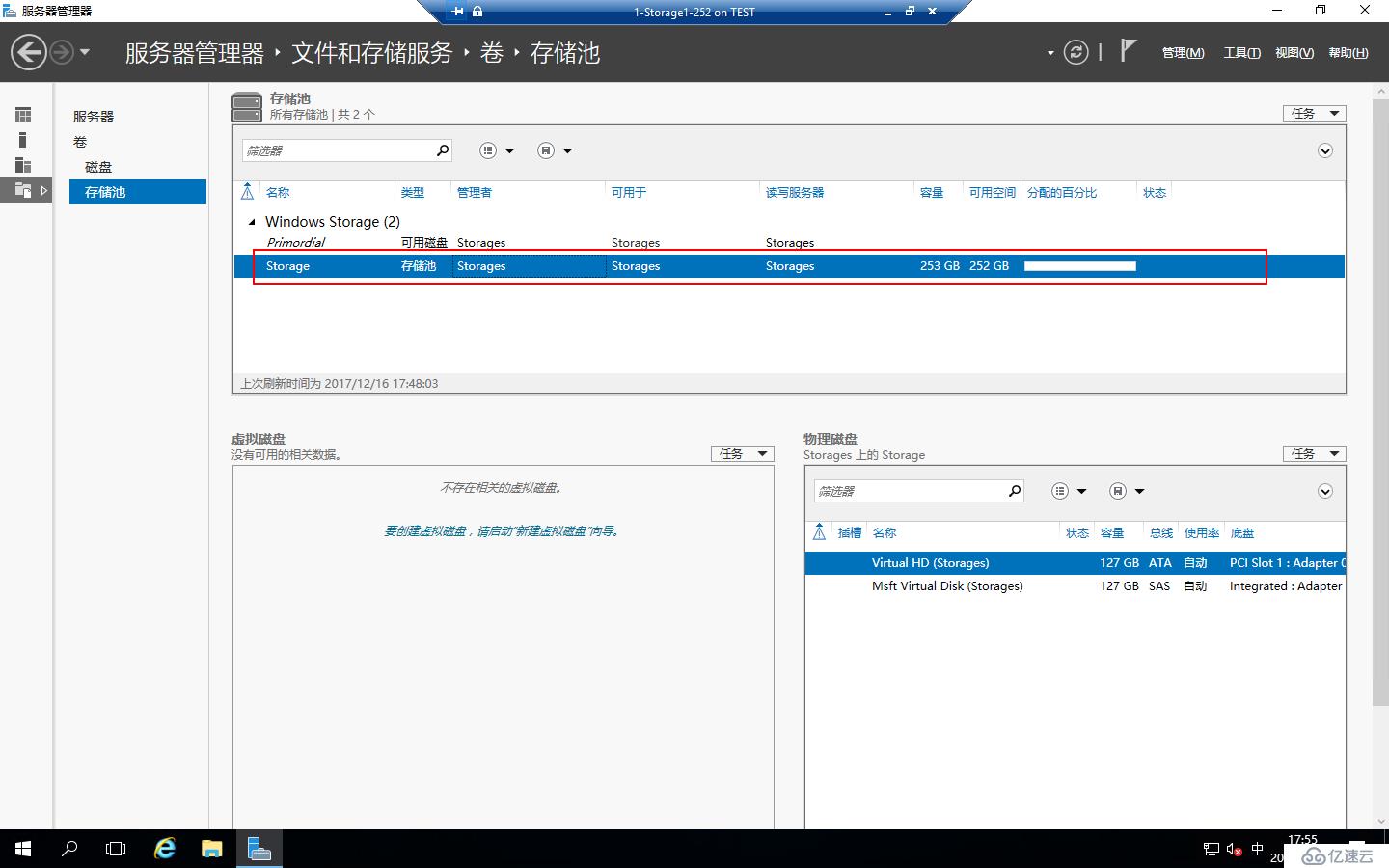
依然在存儲池界面點擊虛擬磁盤下的“任務”-“新建虛擬磁盤”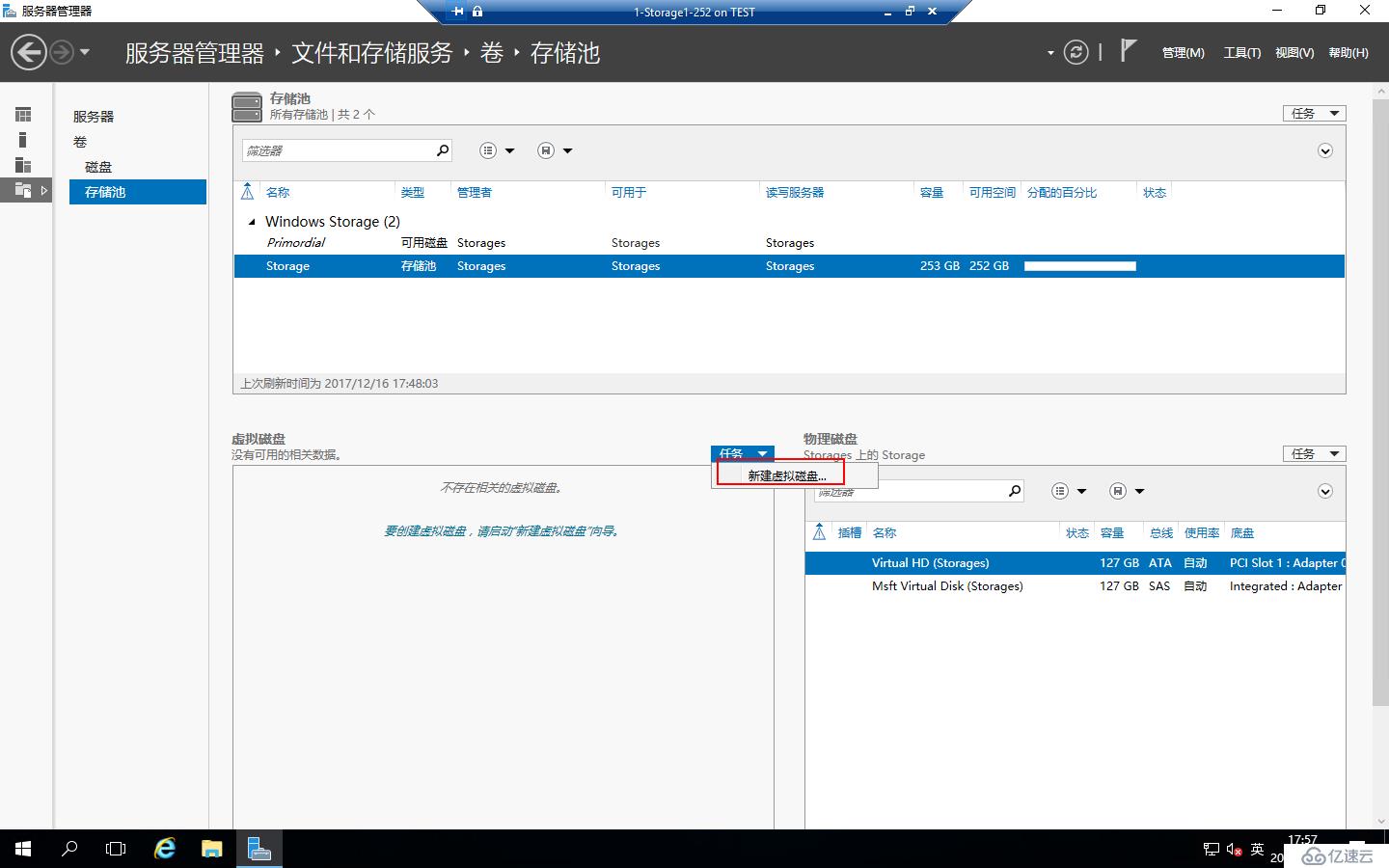
選擇存儲池點擊“確定”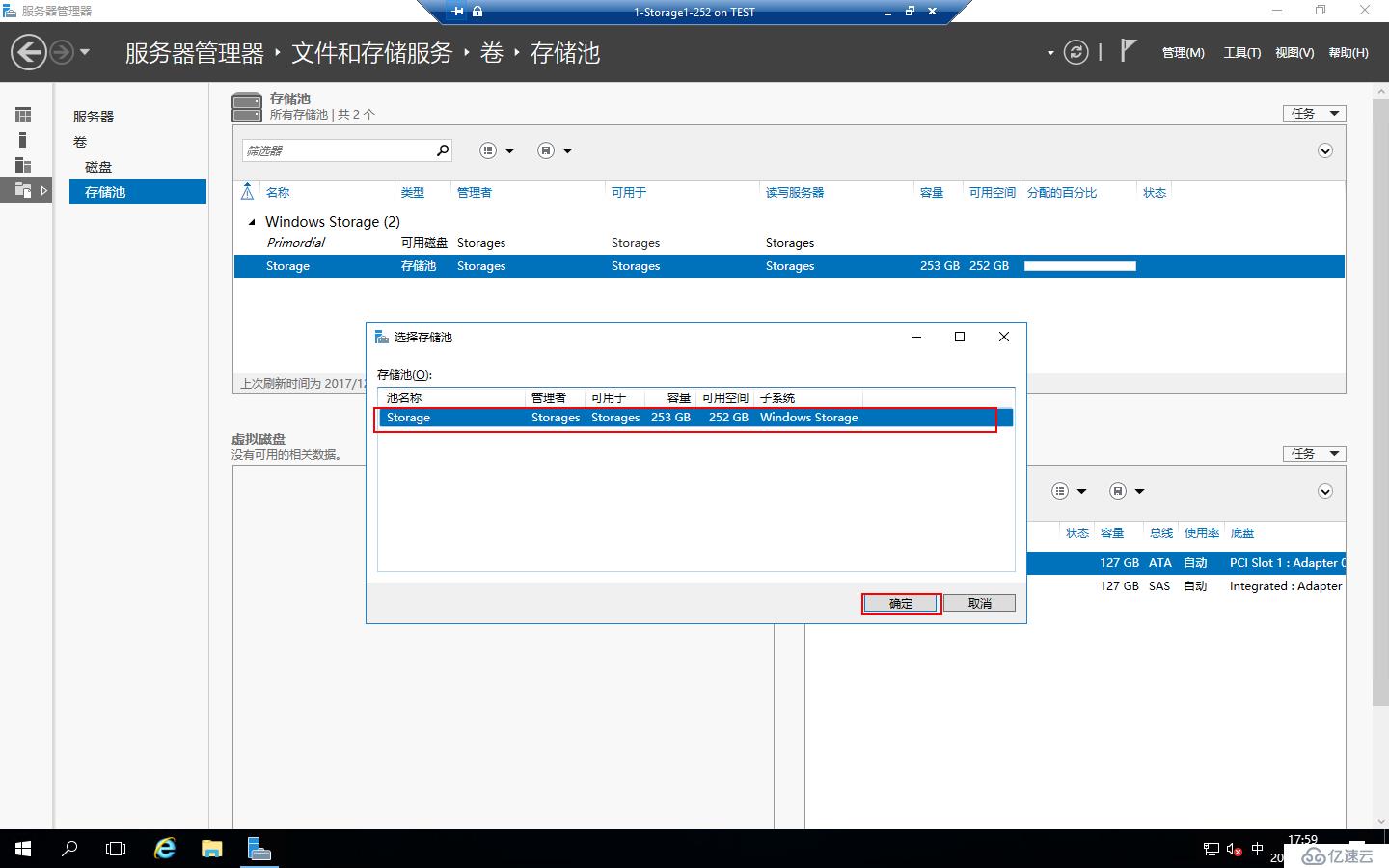
運行“新建虛擬磁盤向導”點擊“下一步”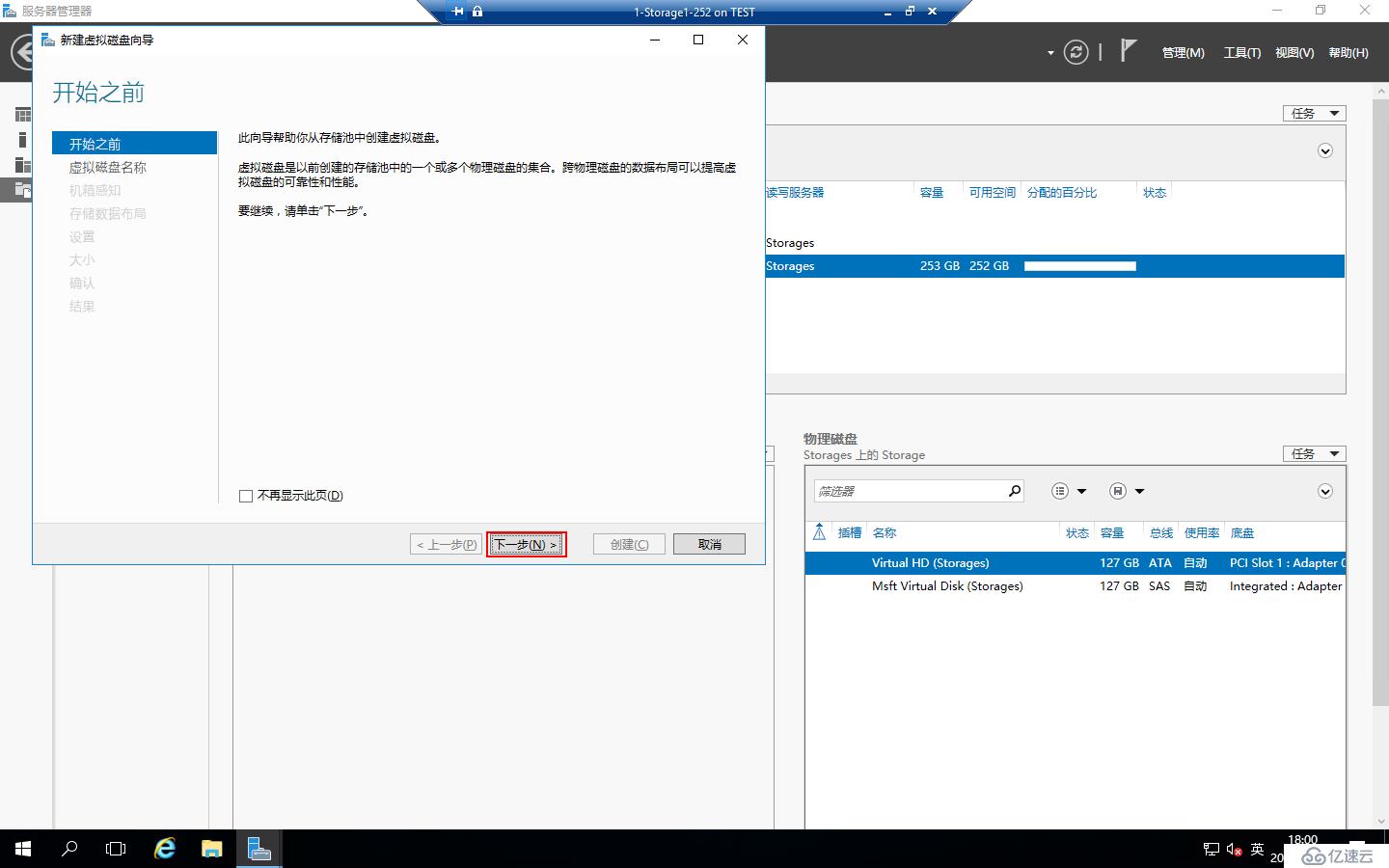
配置虛擬磁盤名稱,點擊“下一步”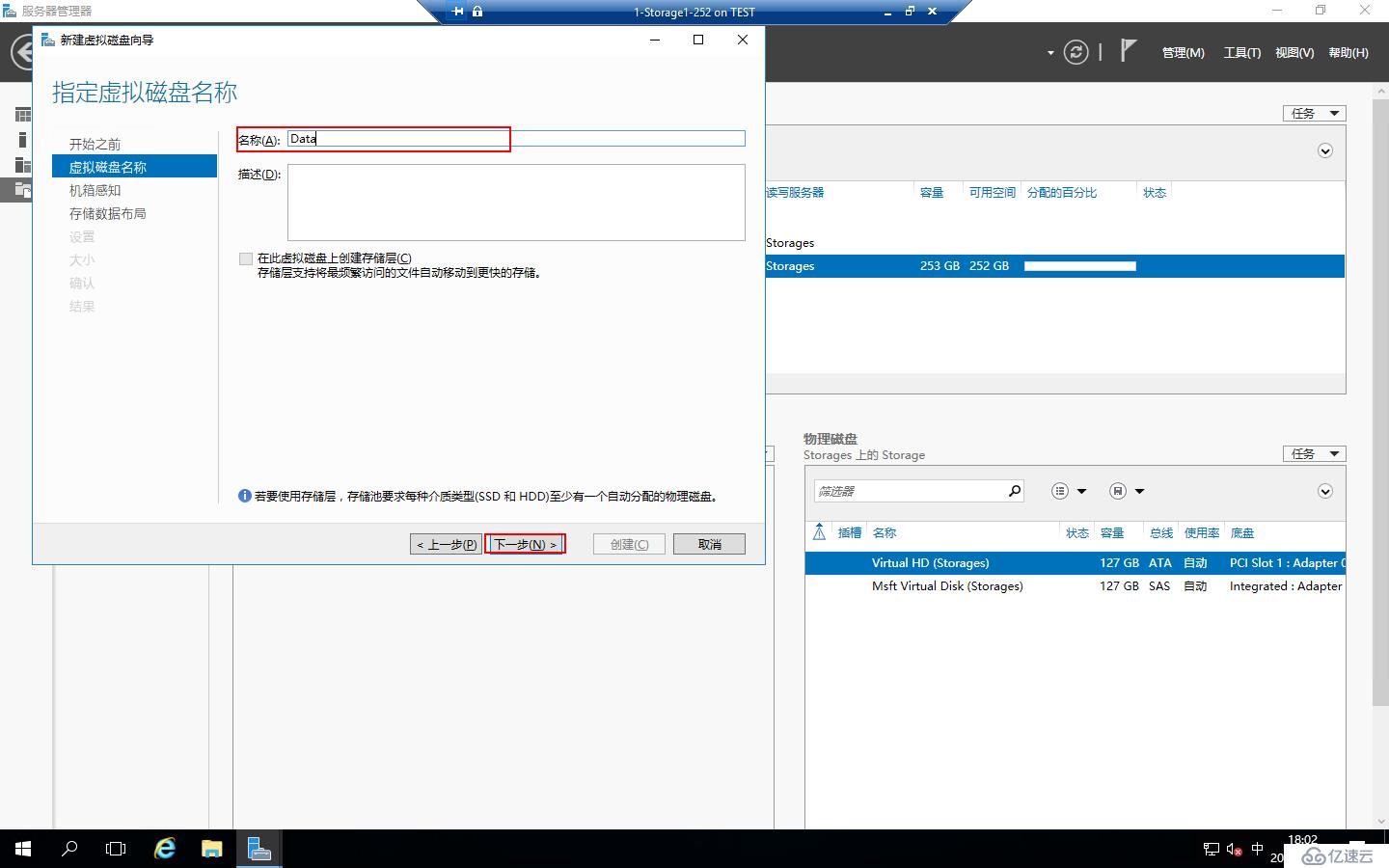
點擊“下一步”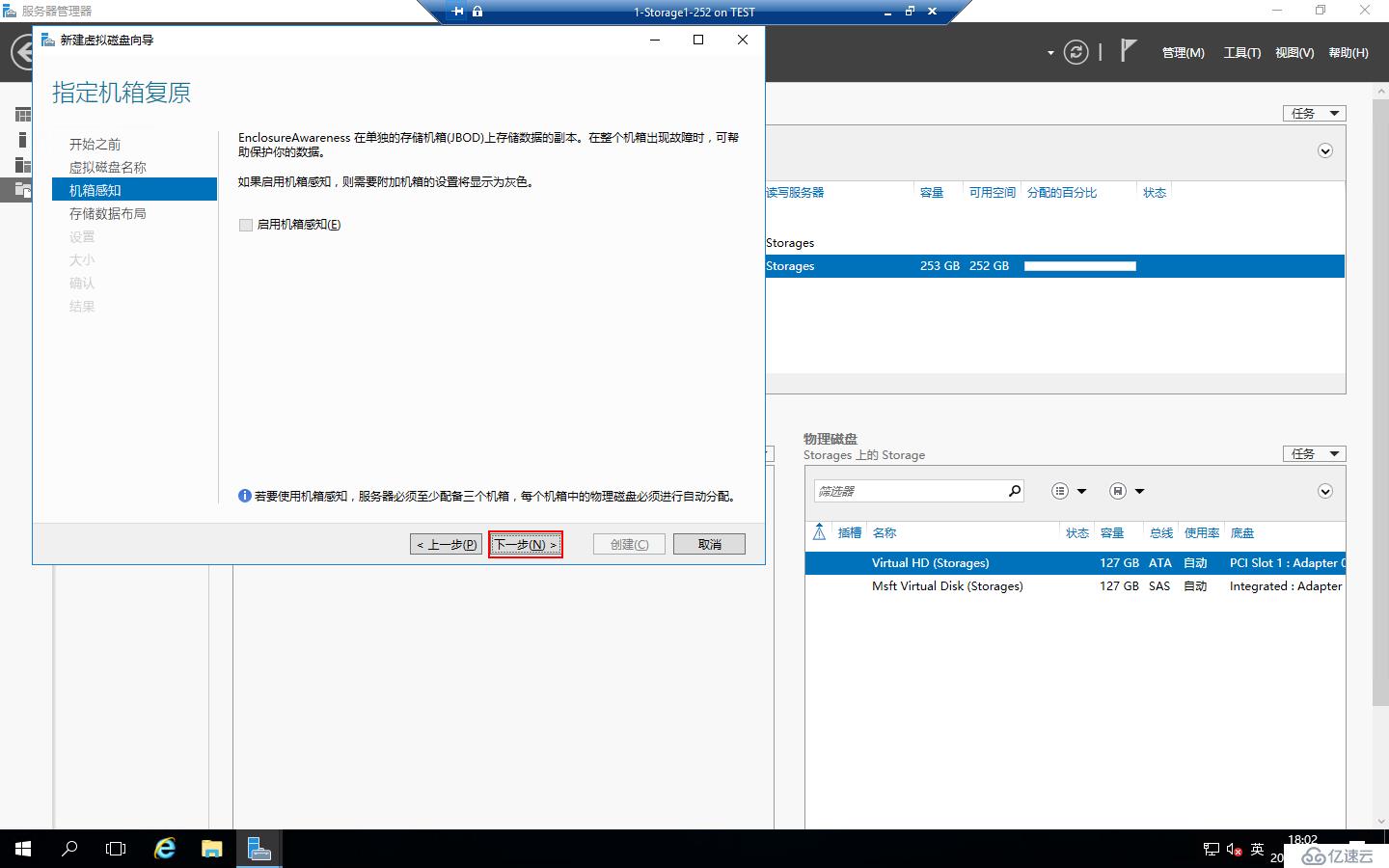
存儲數據布局根據需要選擇,其實這里就像在配置RAID一樣,選擇好了點擊“下一步”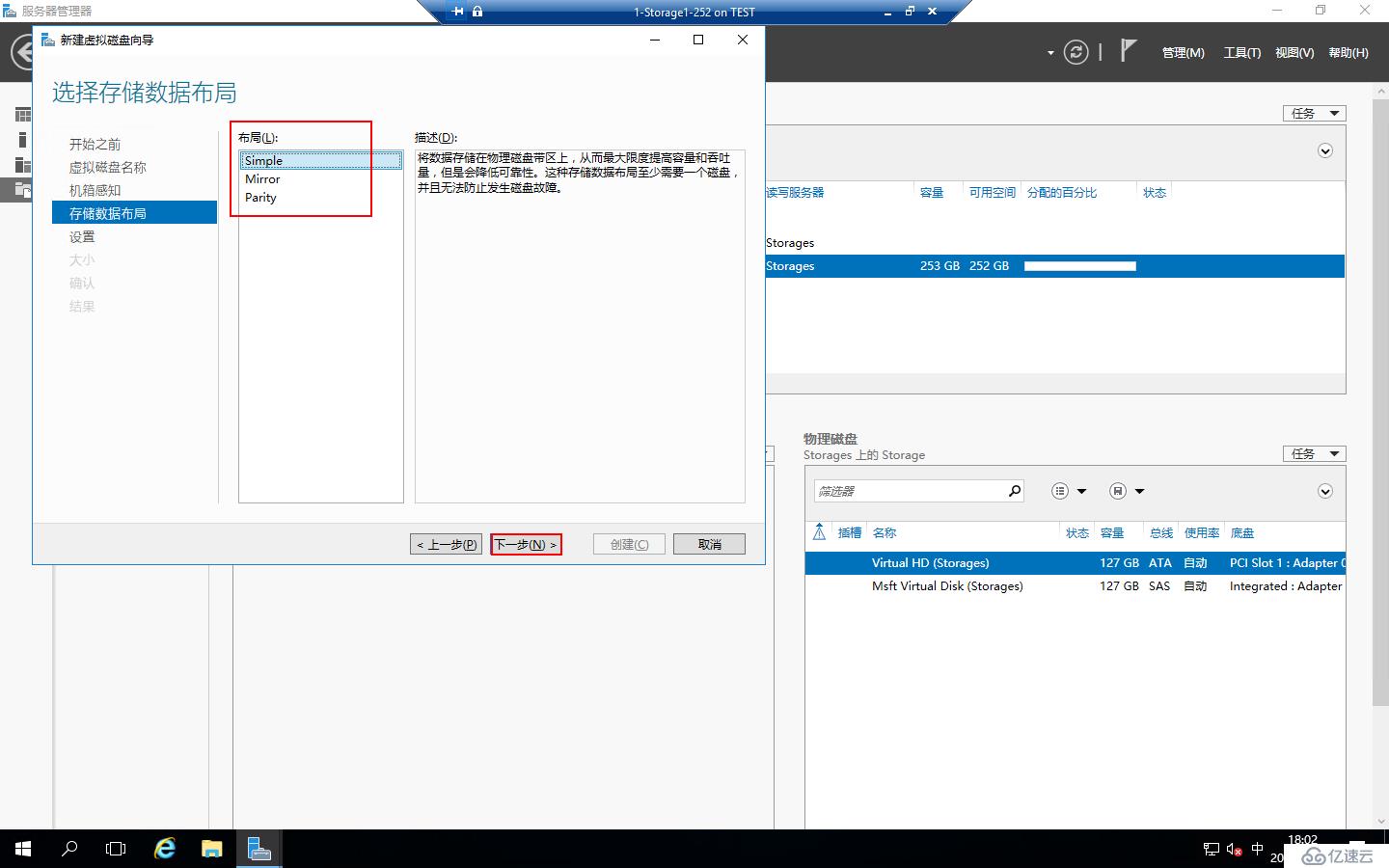
設置類型,可以選擇“精簡”也可以選擇“固定”,點擊“下一步”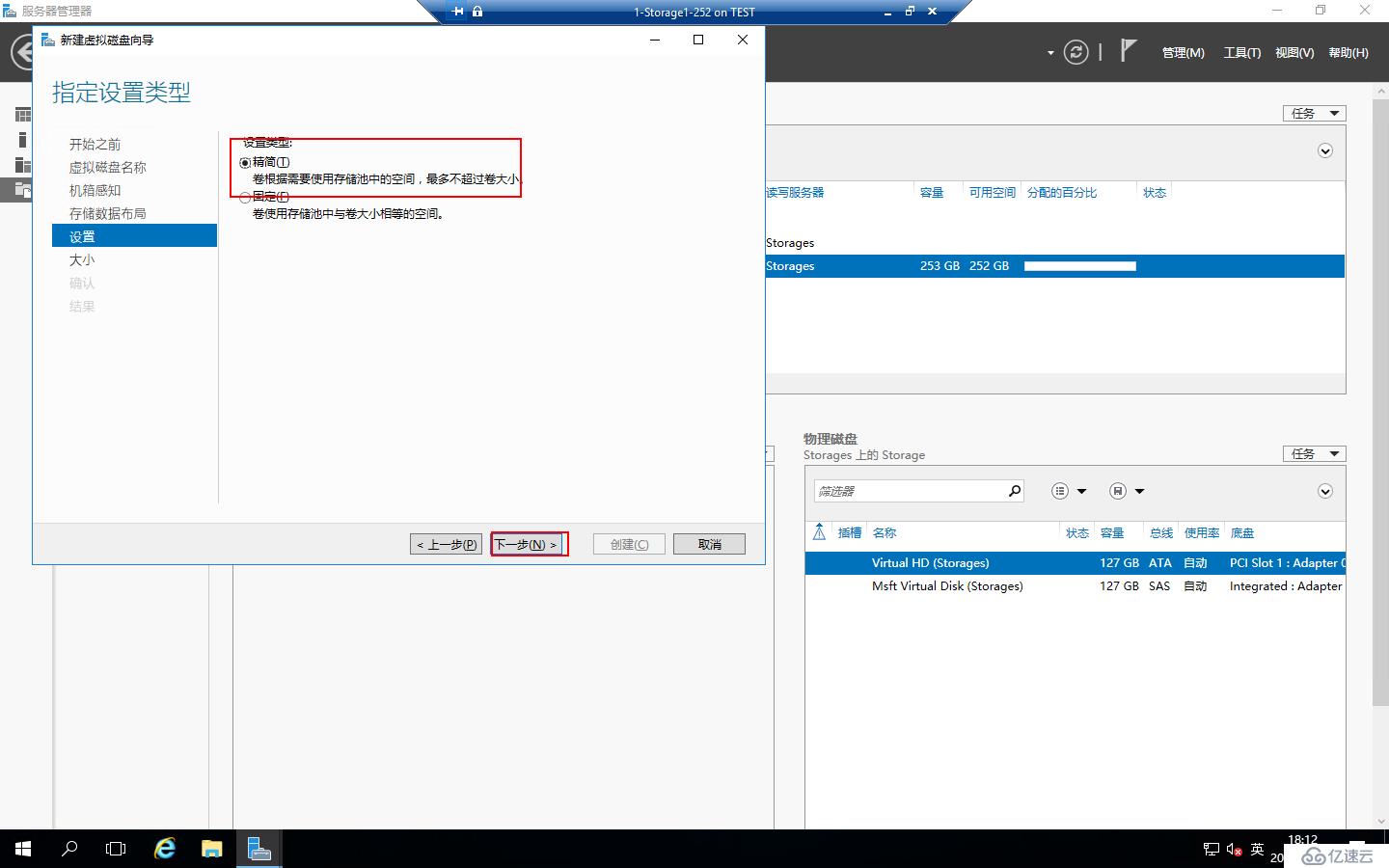
指定虛擬磁盤大小,點擊“下一步”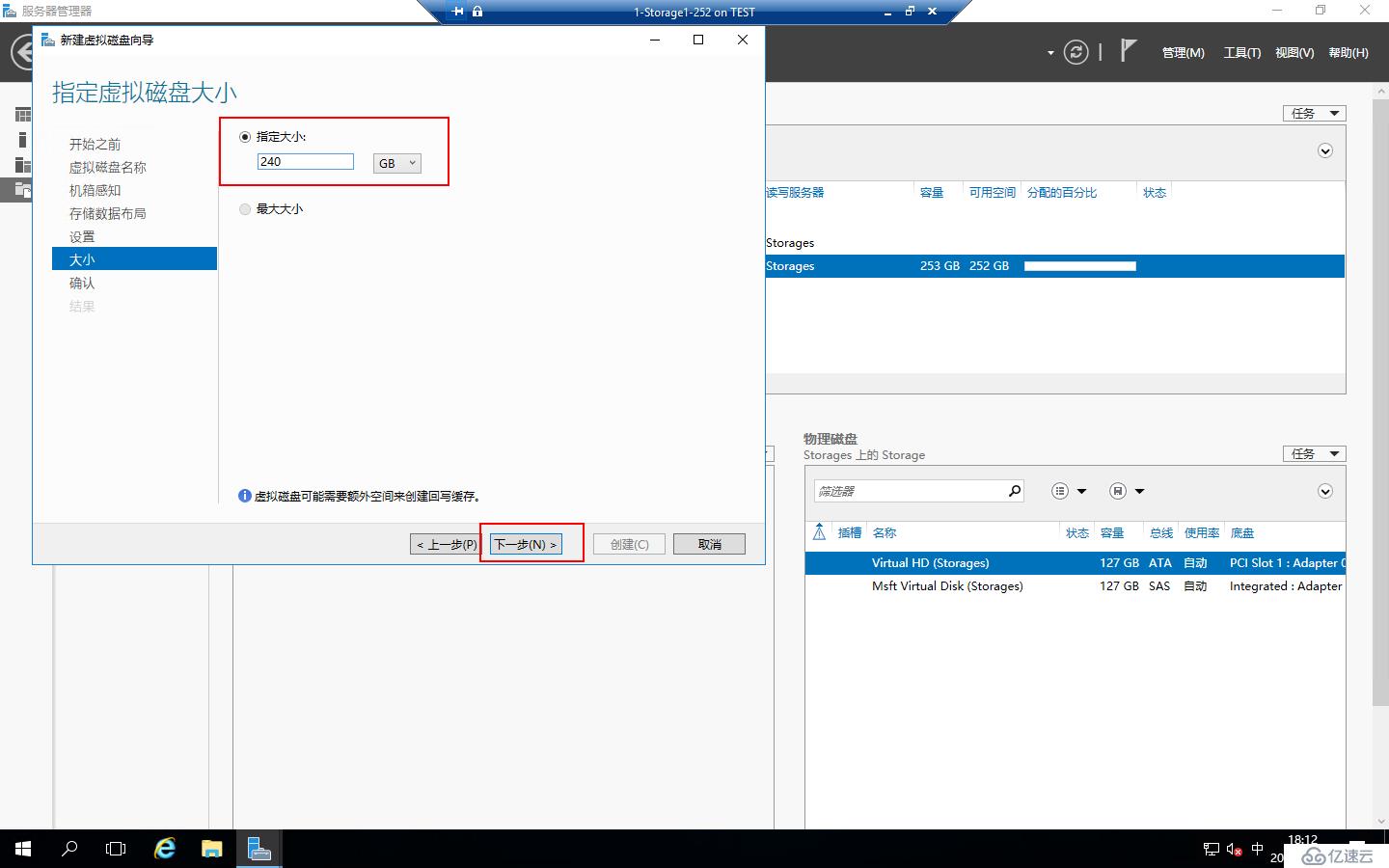
確認配置,點擊“創建”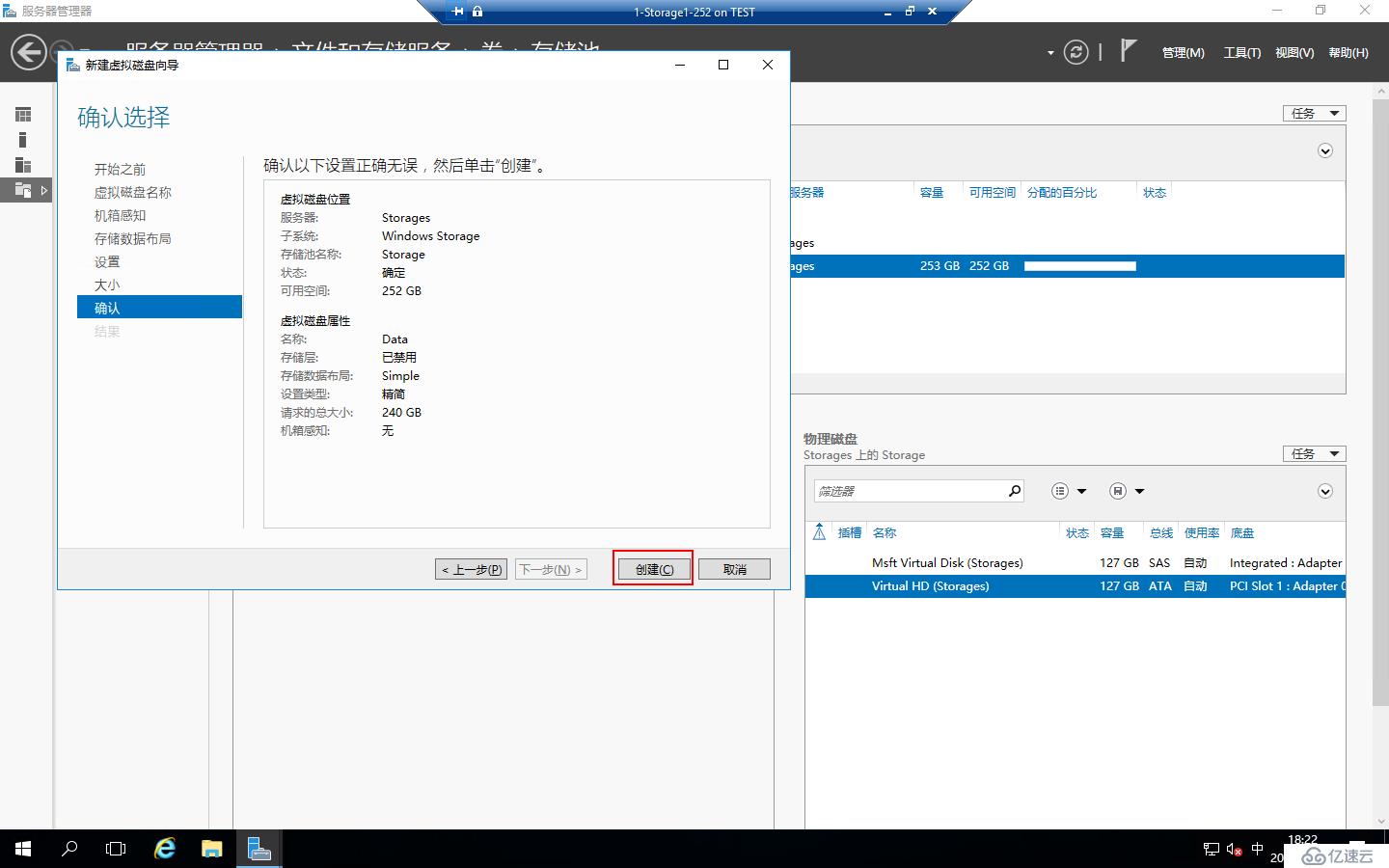
創建完成,點擊“關閉”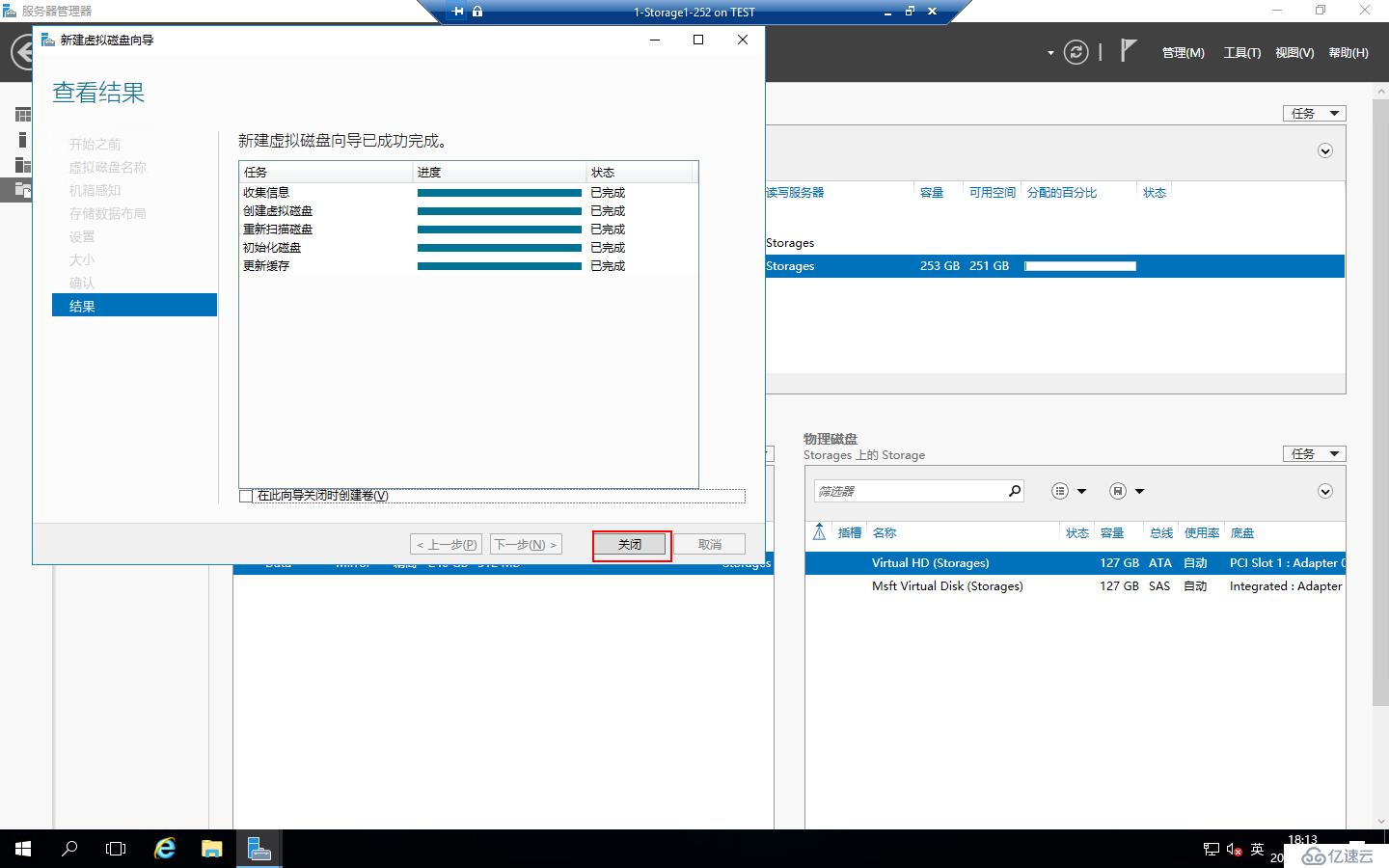
可以看到虛擬磁盤的虛擬磁盤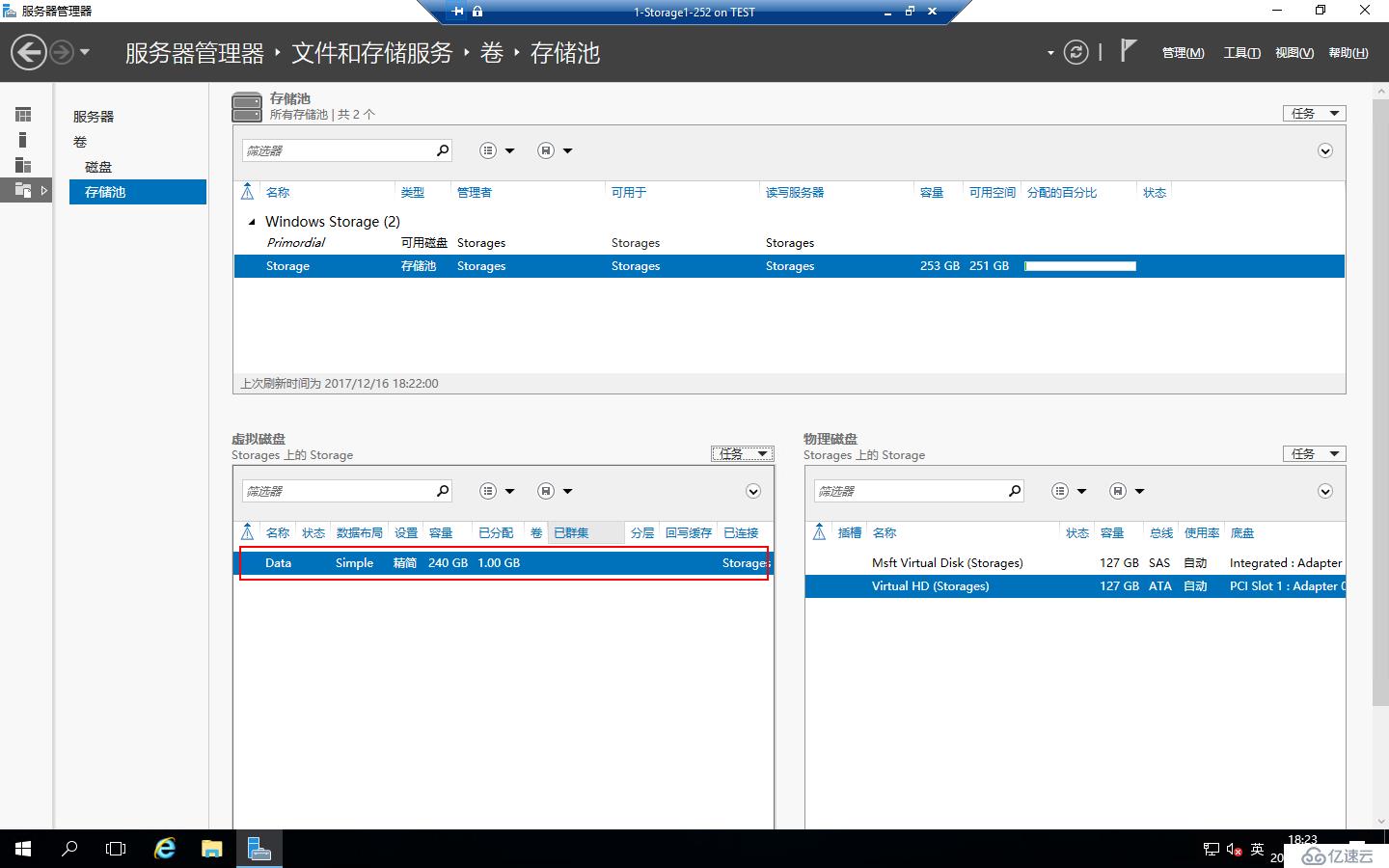
還是在存儲池界面中,右擊虛擬磁盤的Data磁盤“新建卷”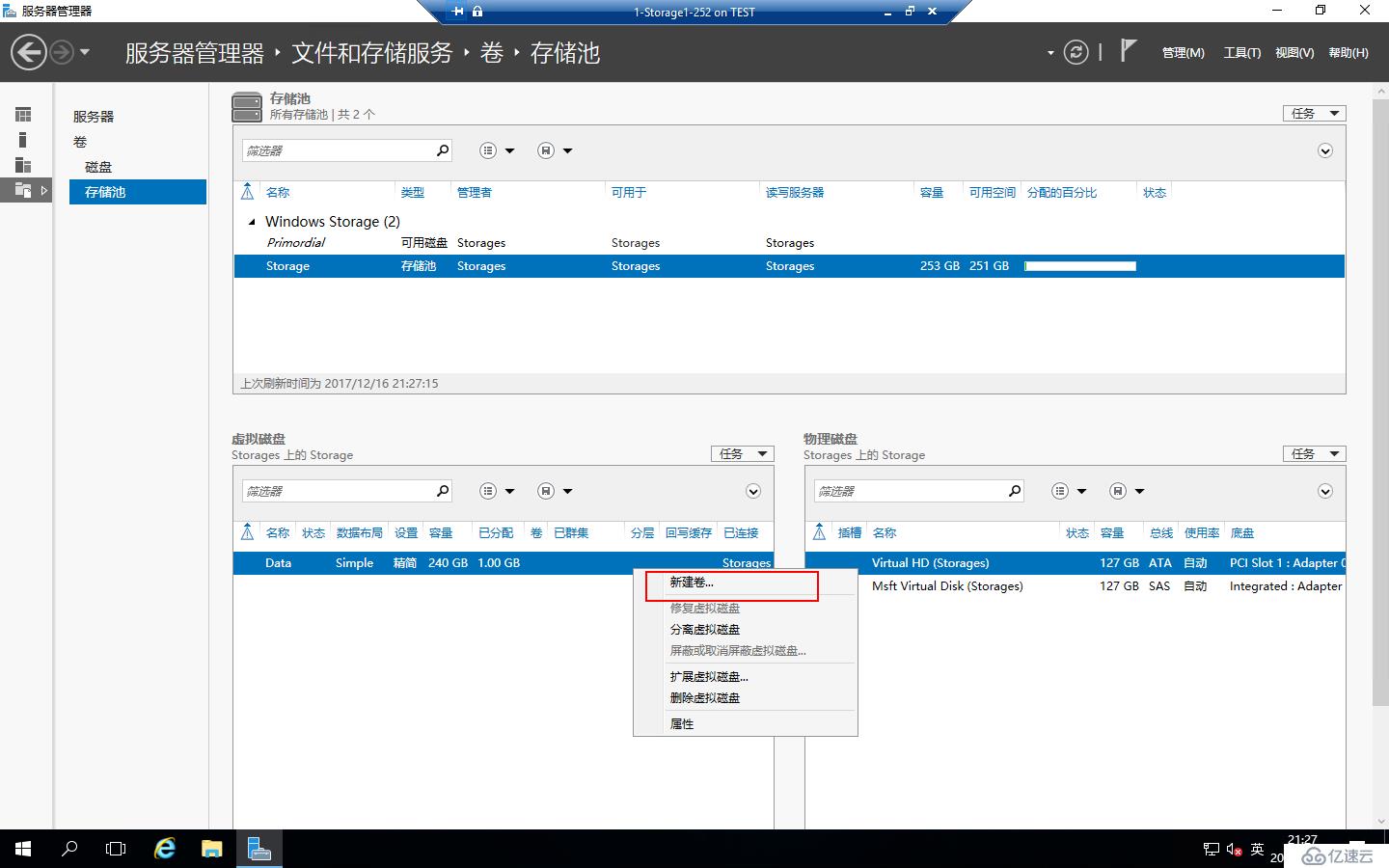
運行“新建卷向導”,點擊“下一步”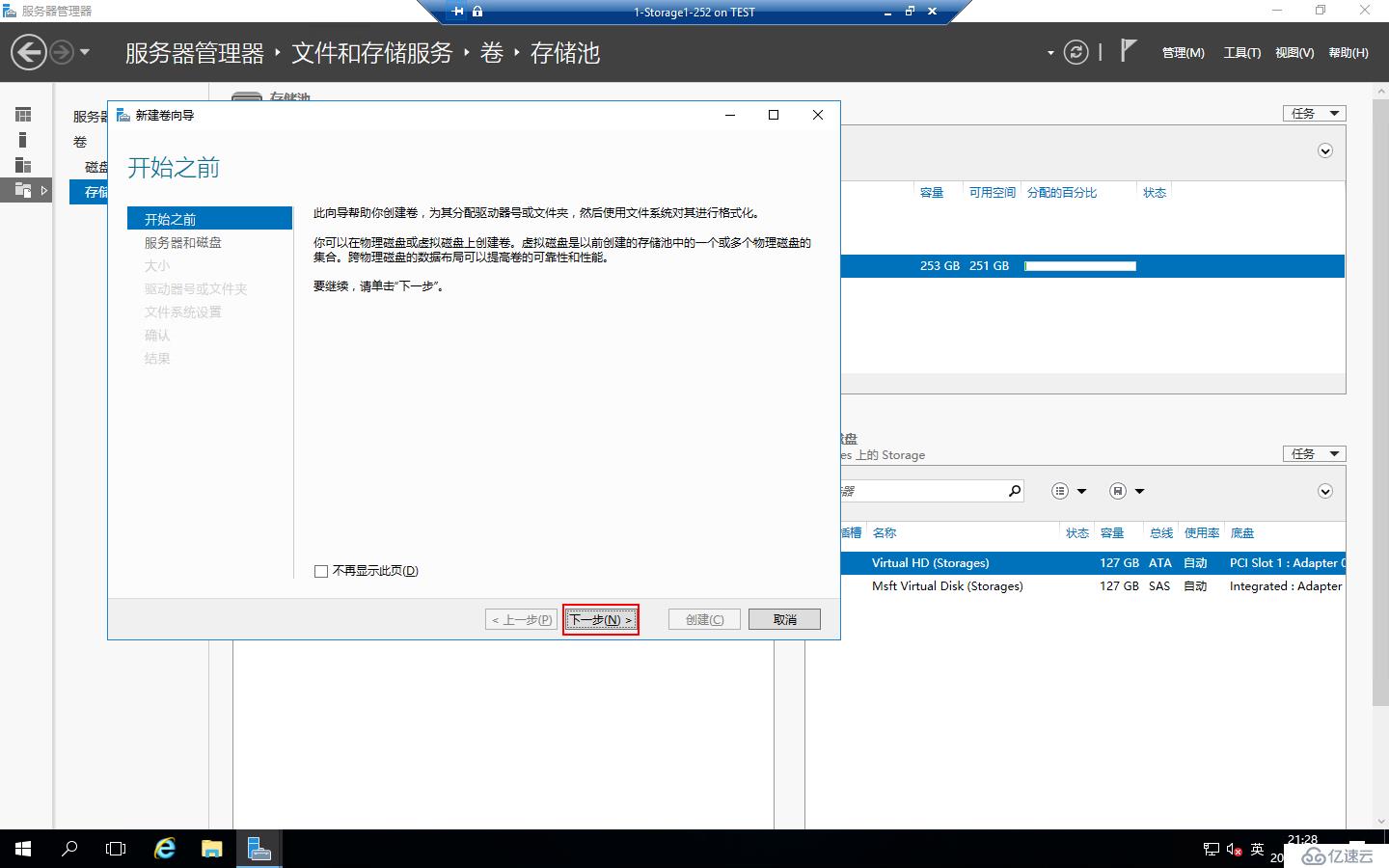
選擇服務器和磁盤,點擊“下一步”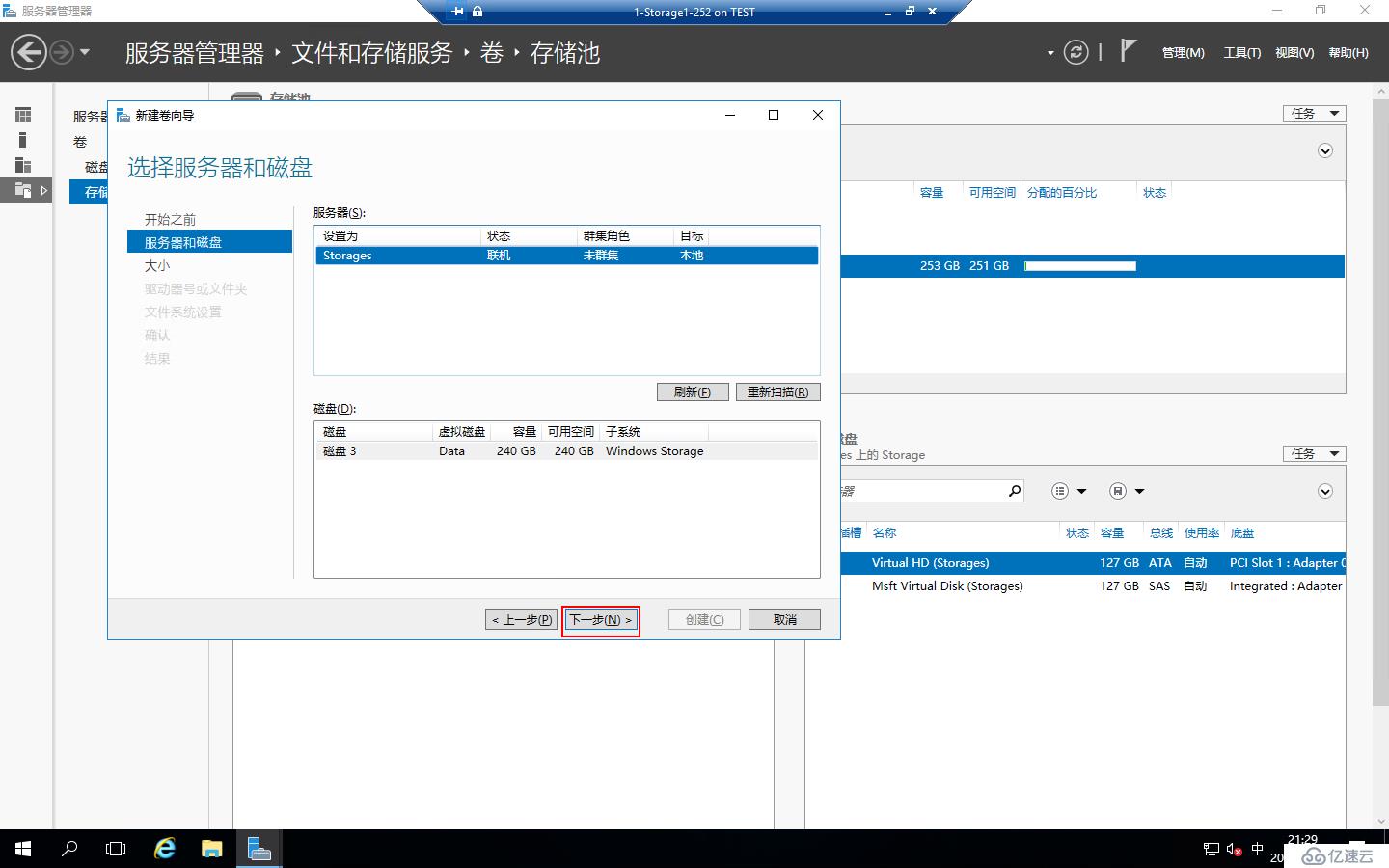
指定卷大小,點擊“下一步”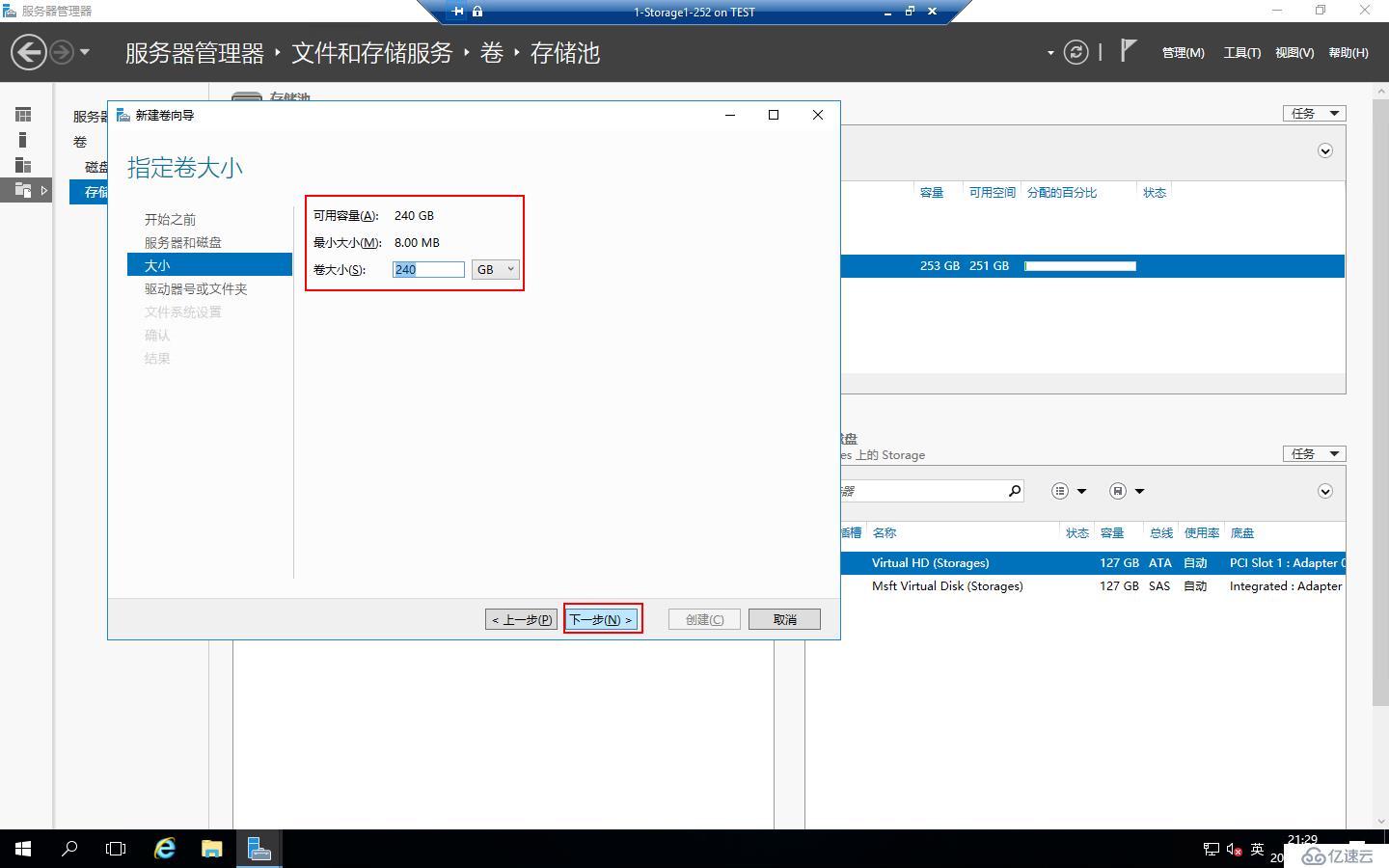
指定卷的驅動器,點擊“下一步”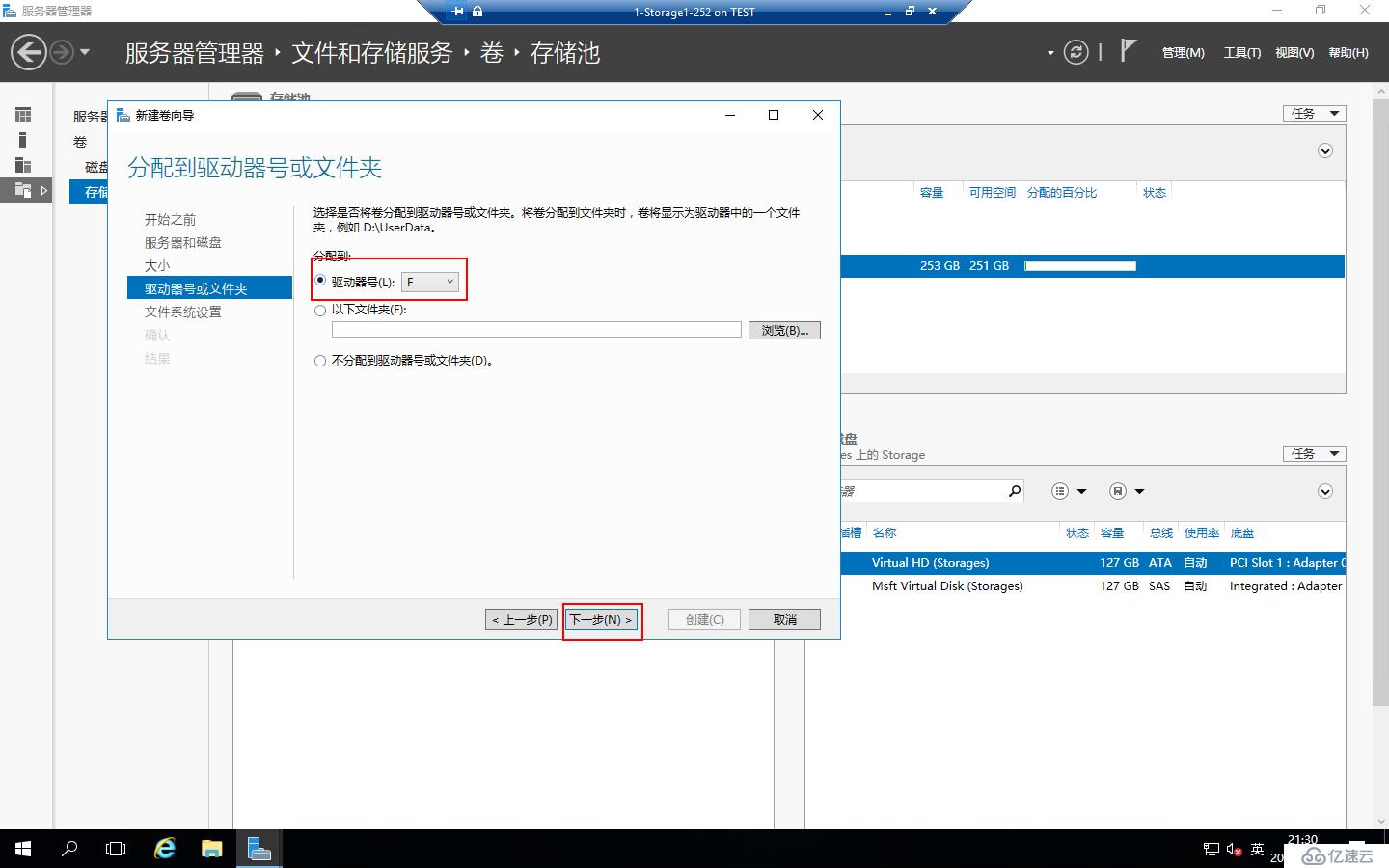
設置文件系統設置,點擊“下一步”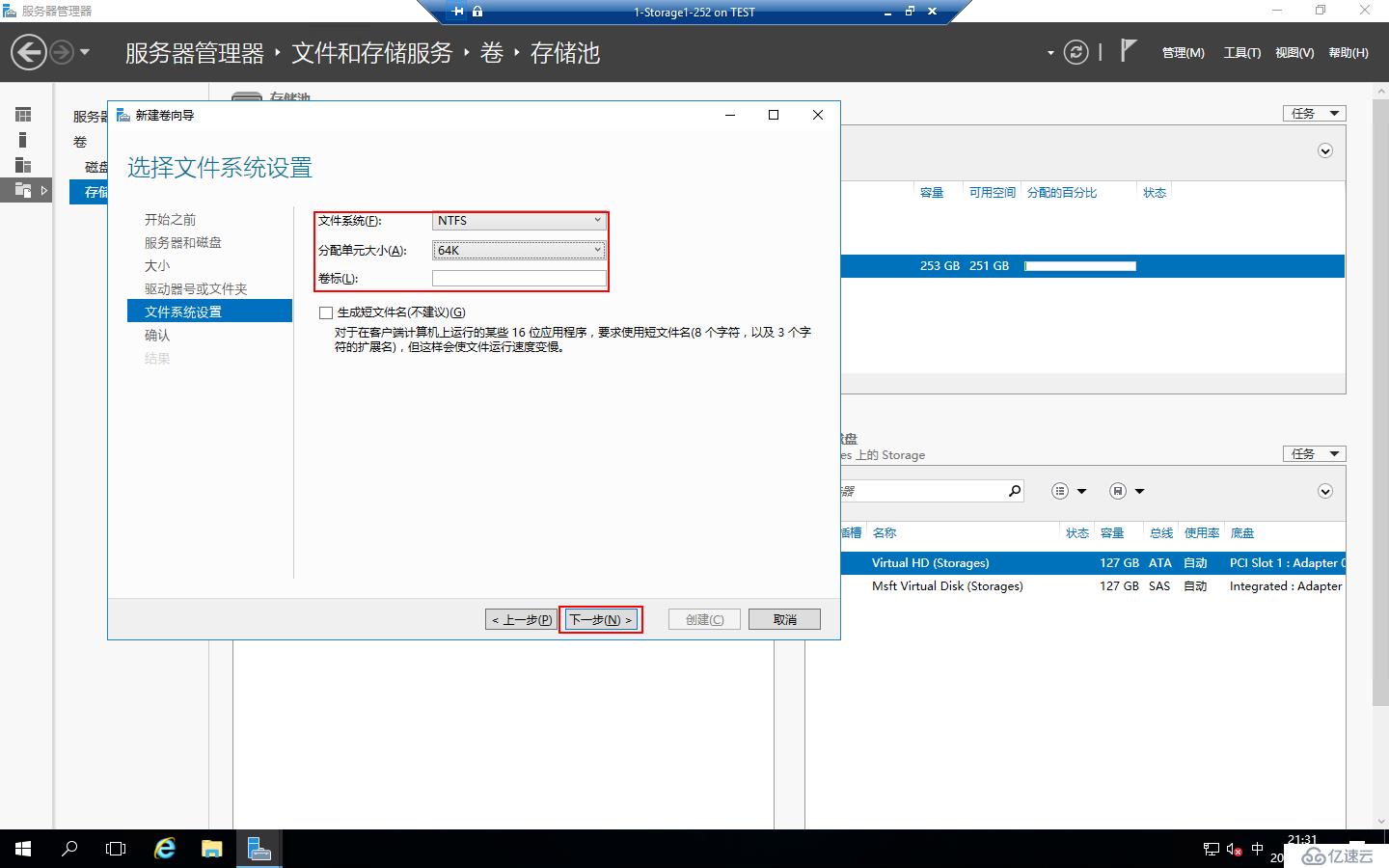
確認配置,點擊“創建”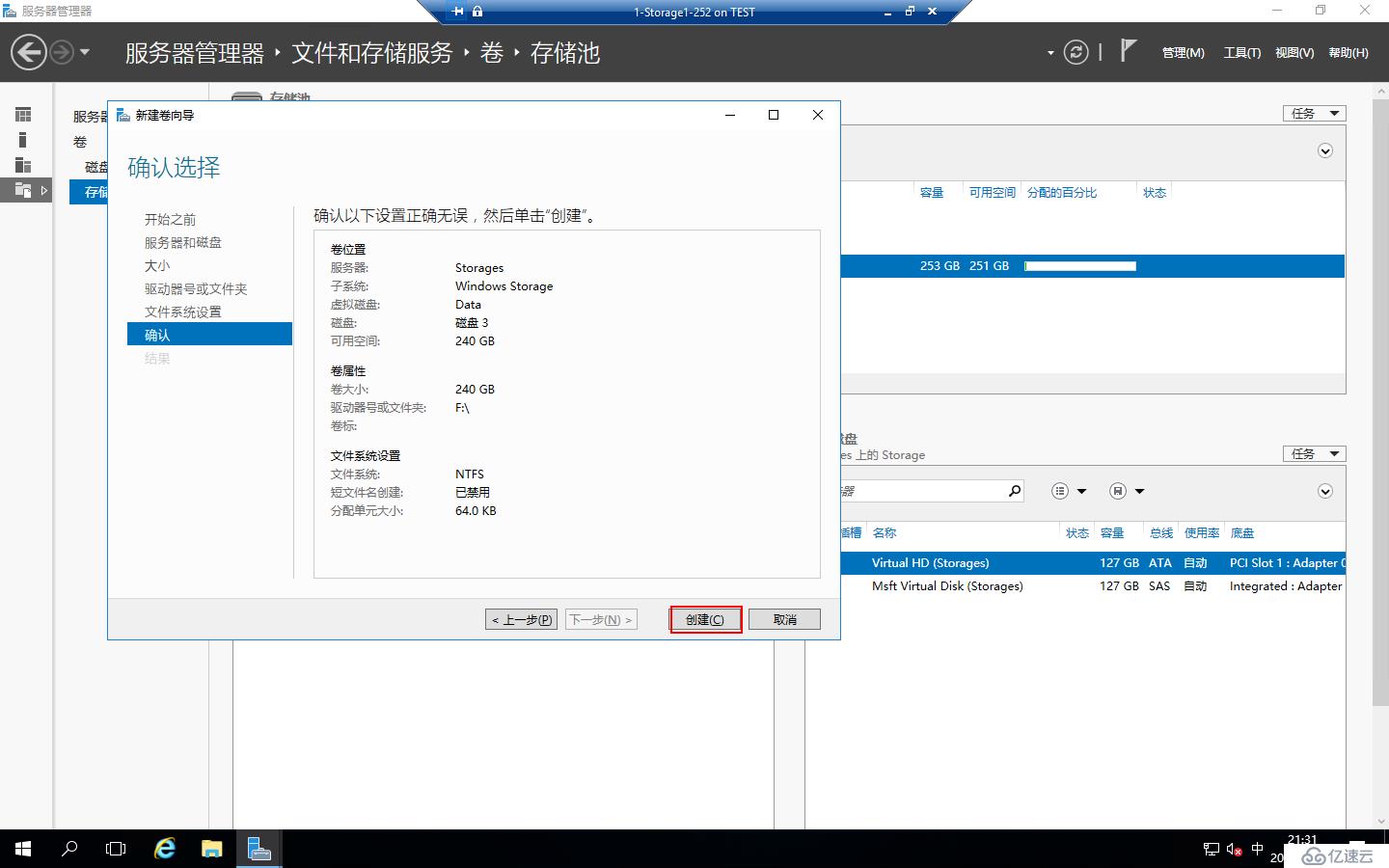
卷創建完畢,點擊“關閉”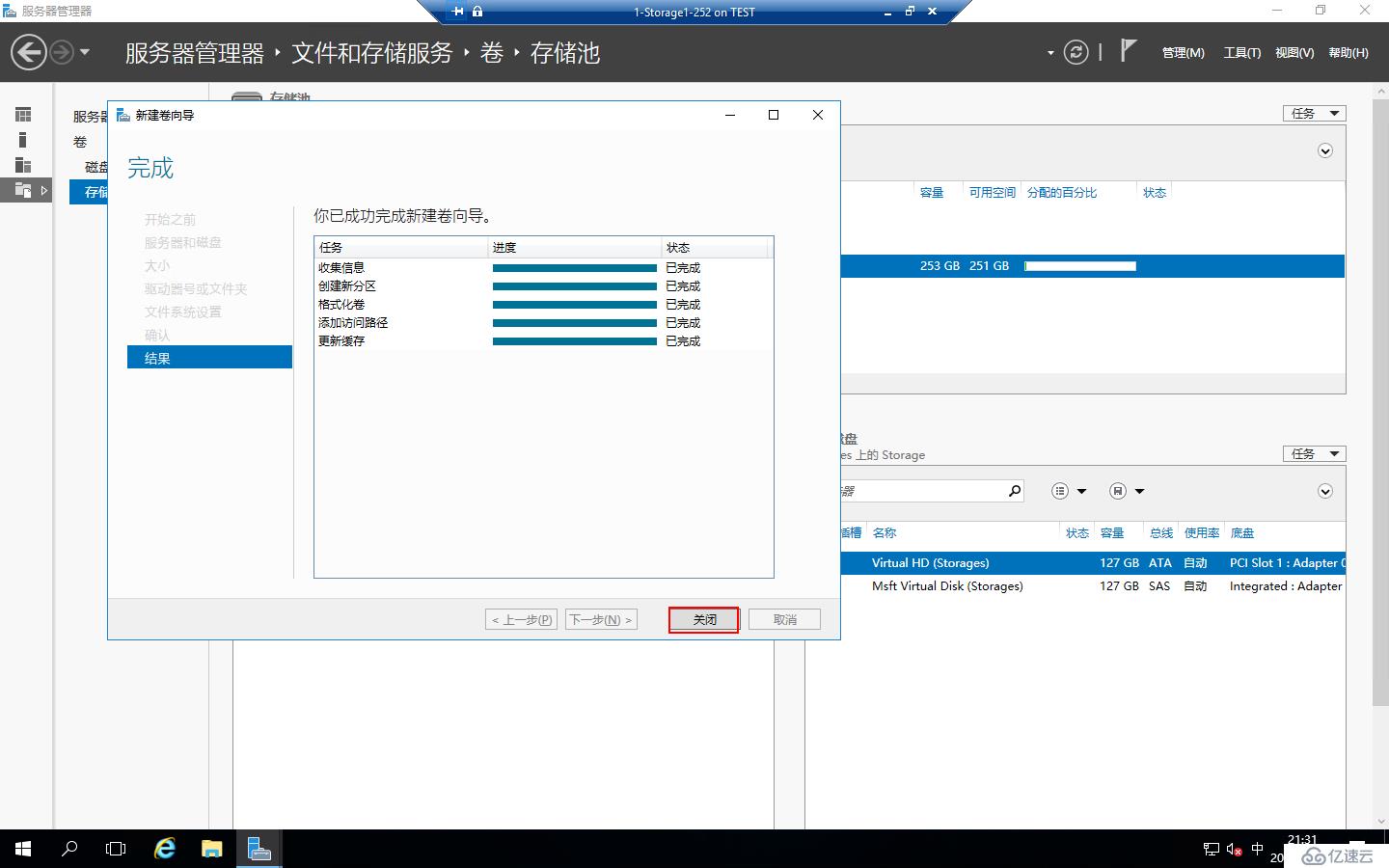
打開“服務器管理器”,點擊“添加角色和功能”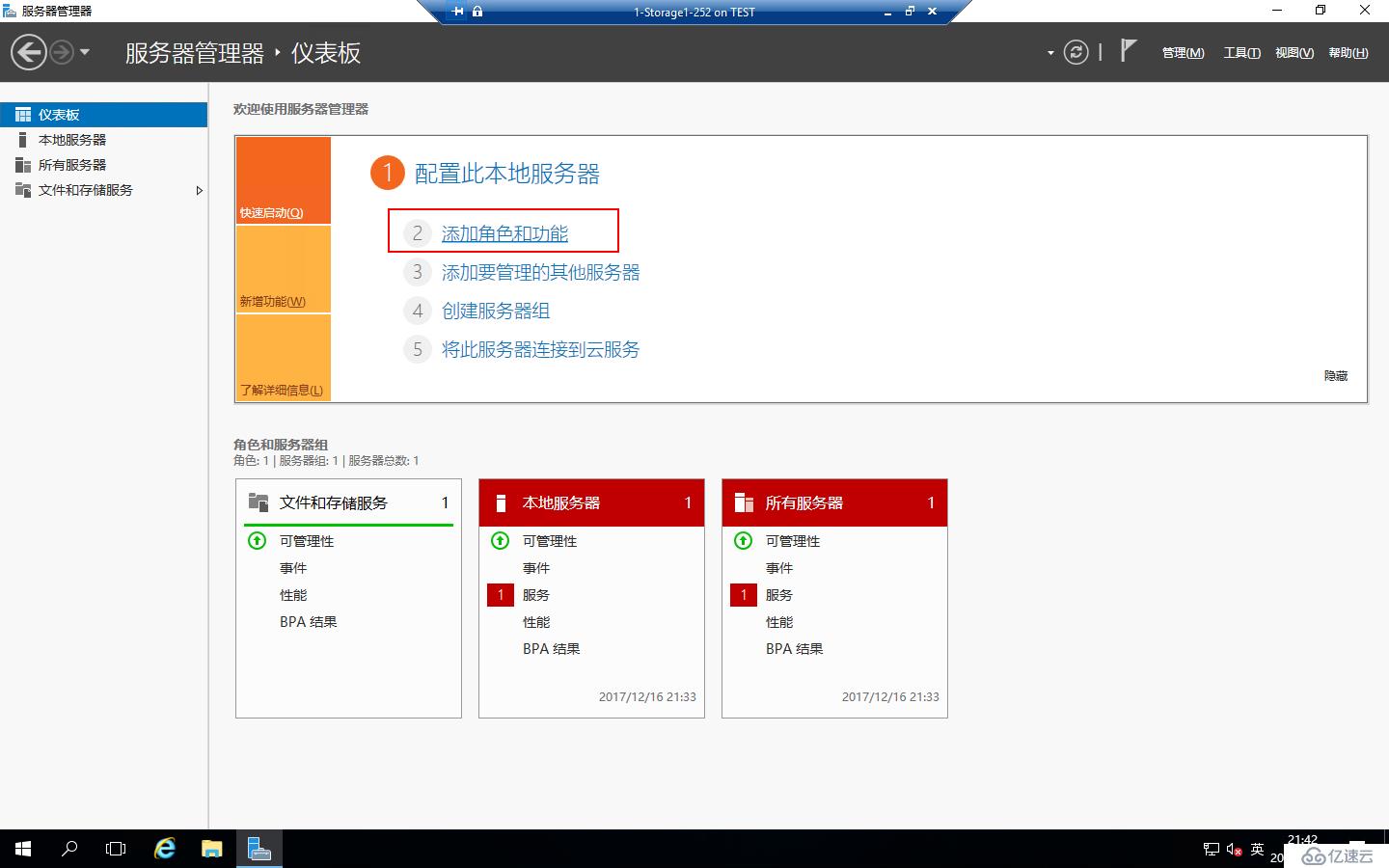
打開“添加角色和功能向導”,點擊“下一步”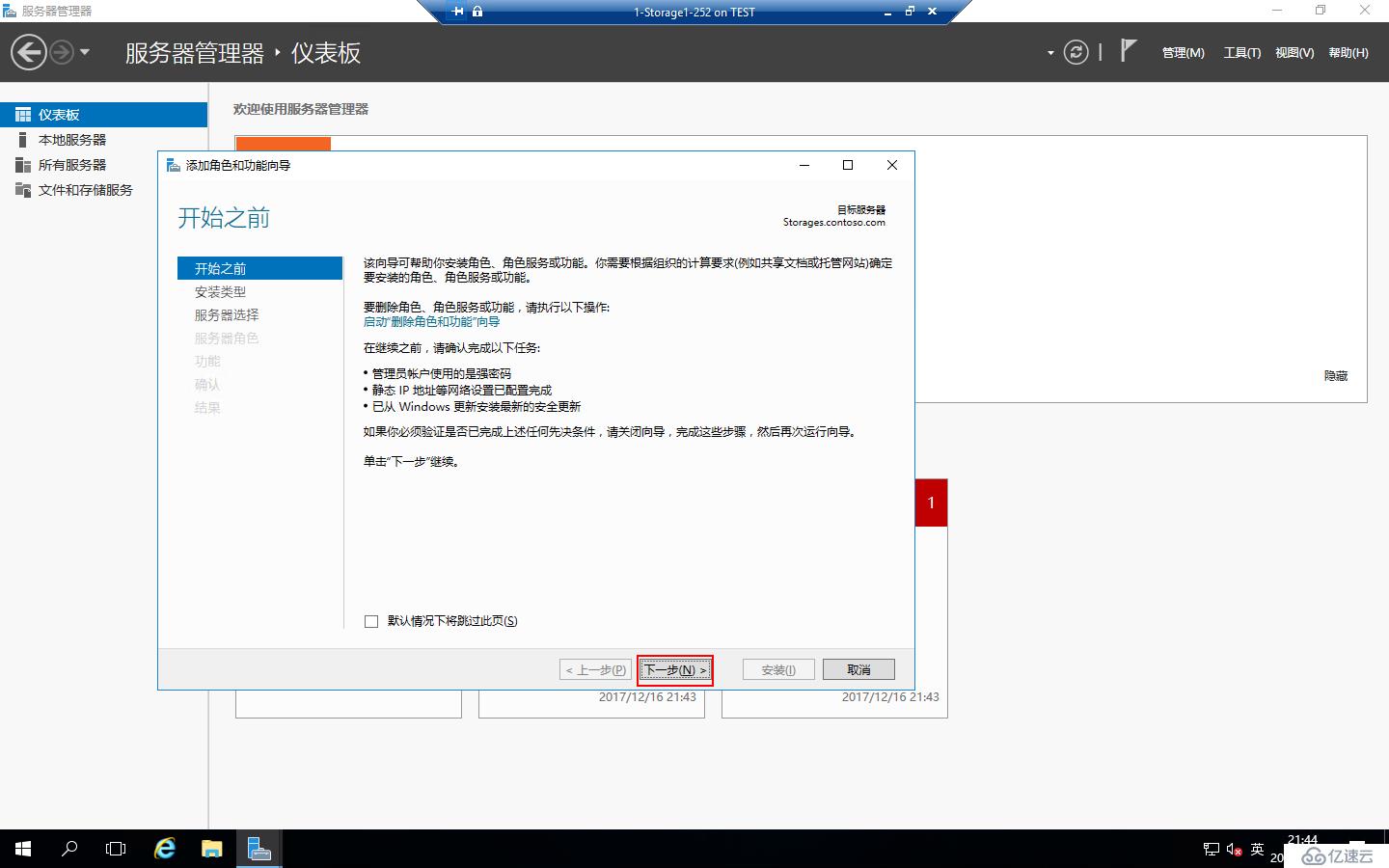
安裝類型選擇“基于角色或基于功能的功能”,點擊“下一步”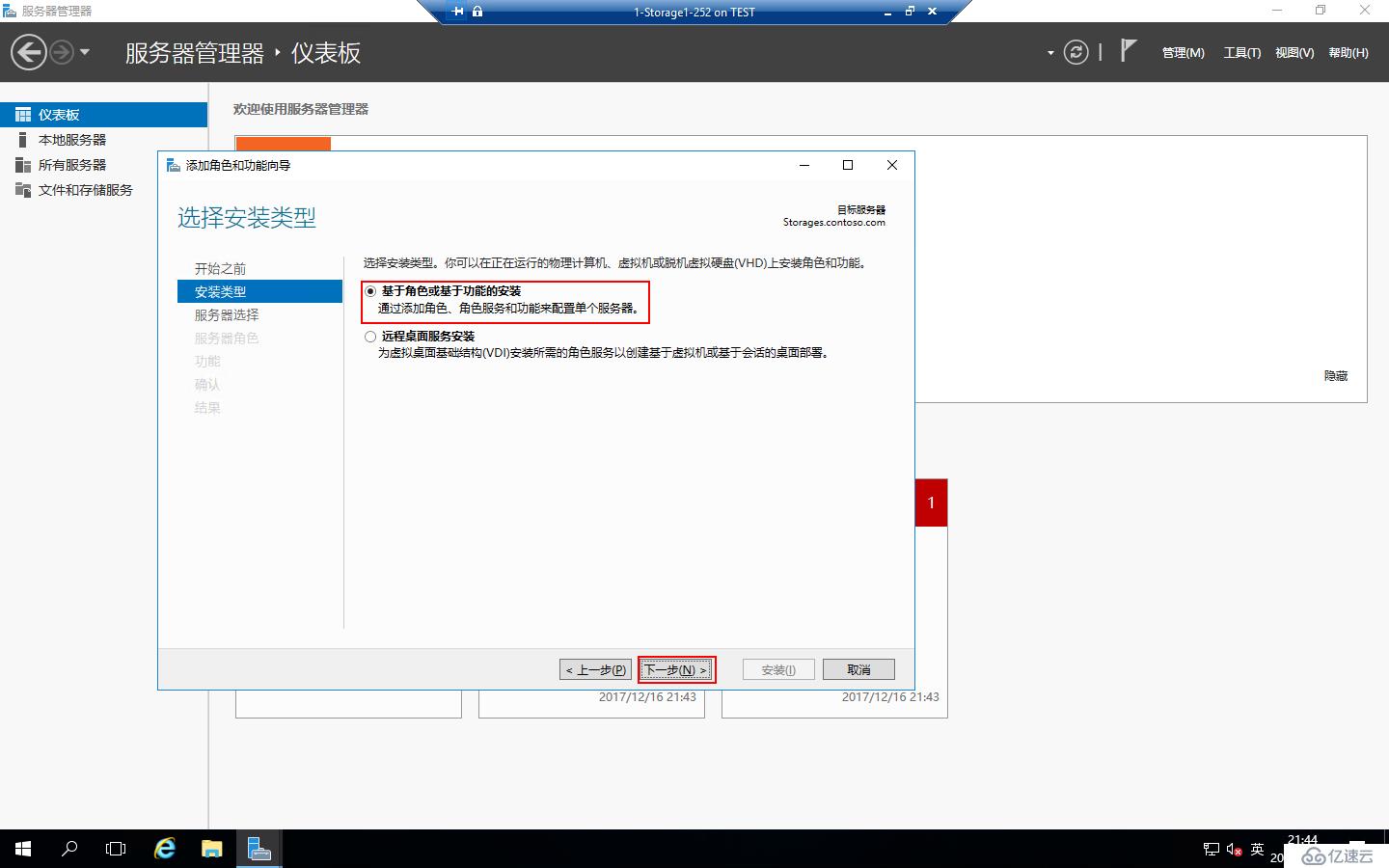
服務器選擇“從服務器池中選擇服務器”,選中本地服務器,點擊“下一步”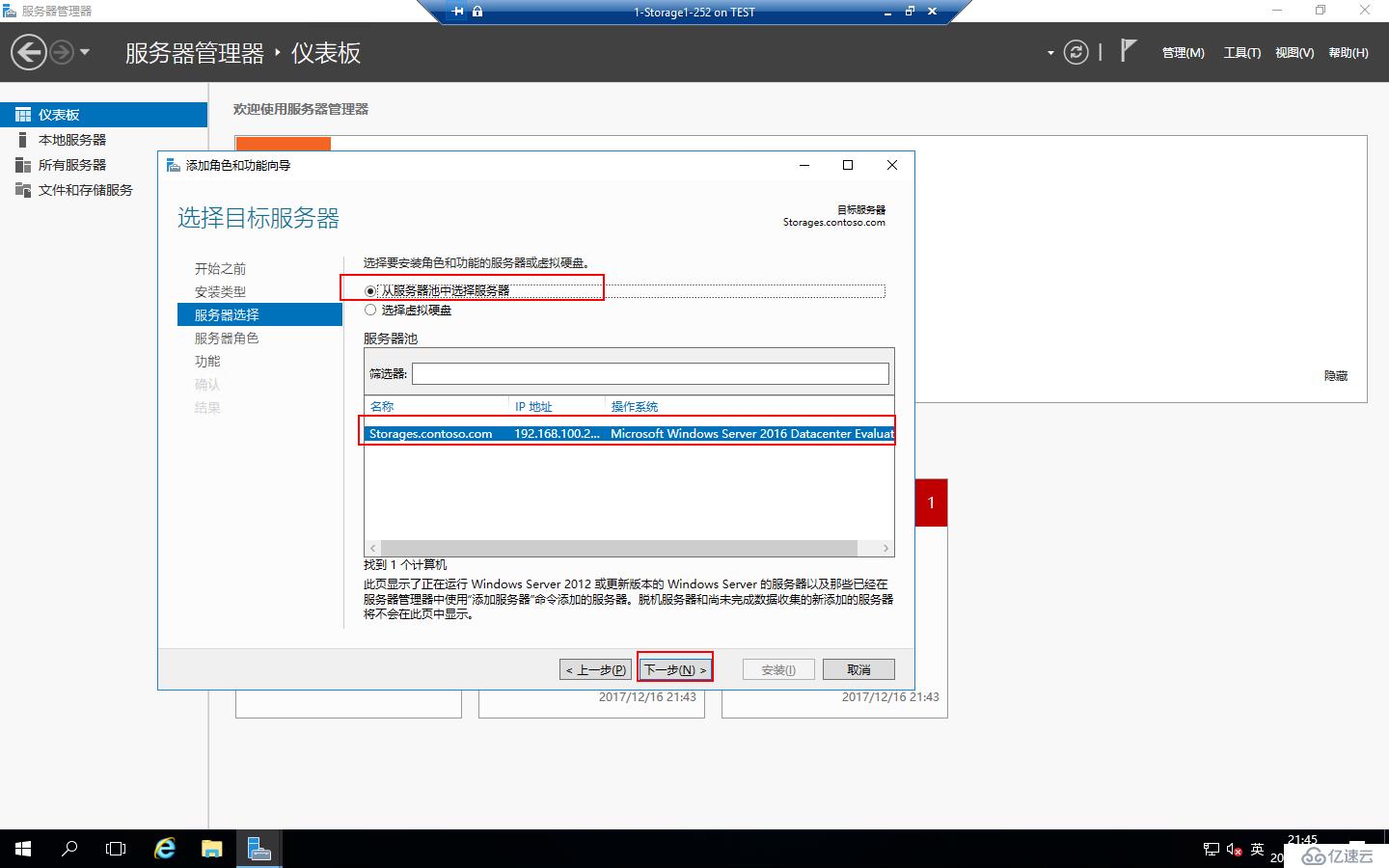
服務器角色選擇“文件服務器”和“ISCSI目標服務器”,點擊“下一步”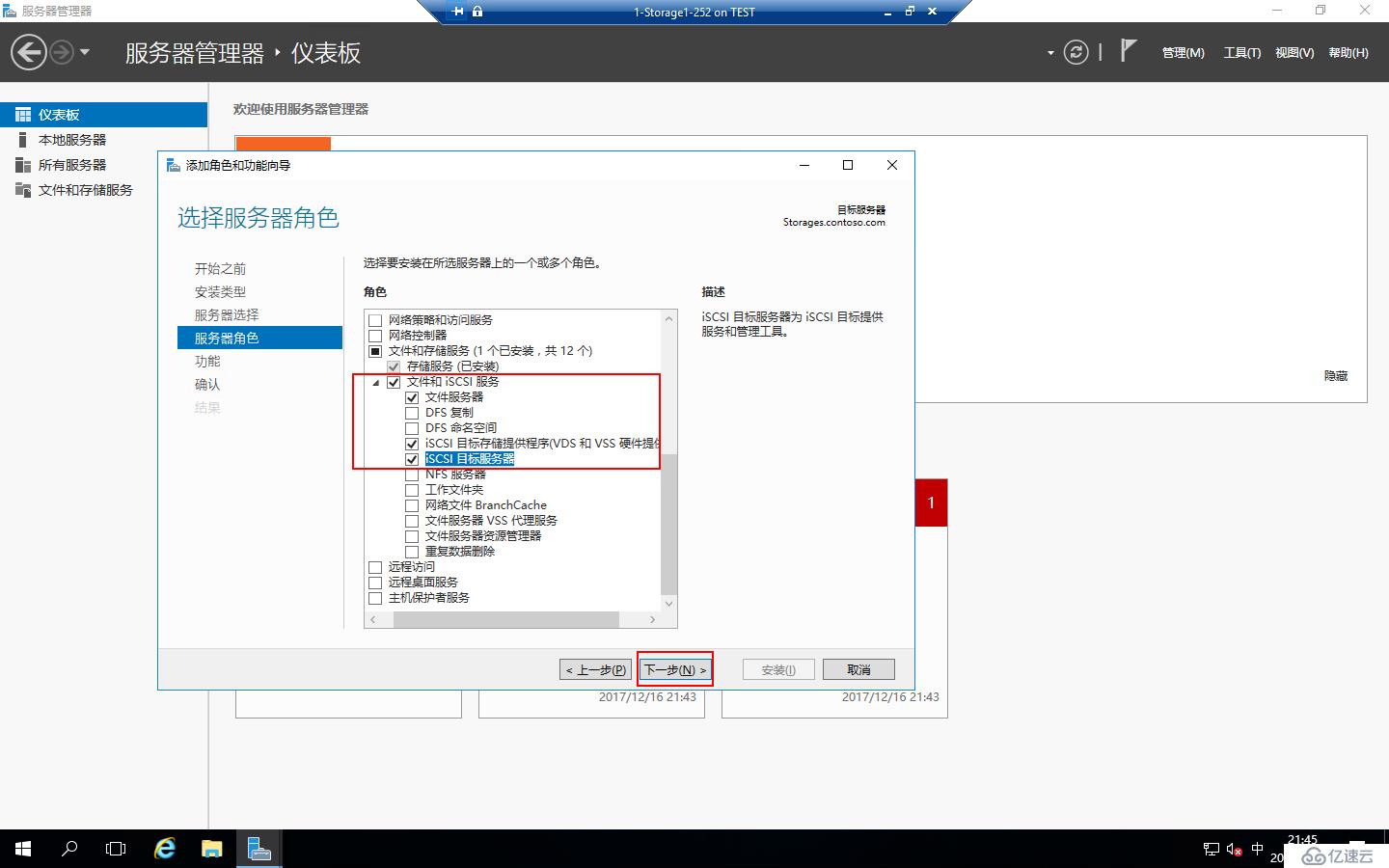
功能這里直接點擊“下一步”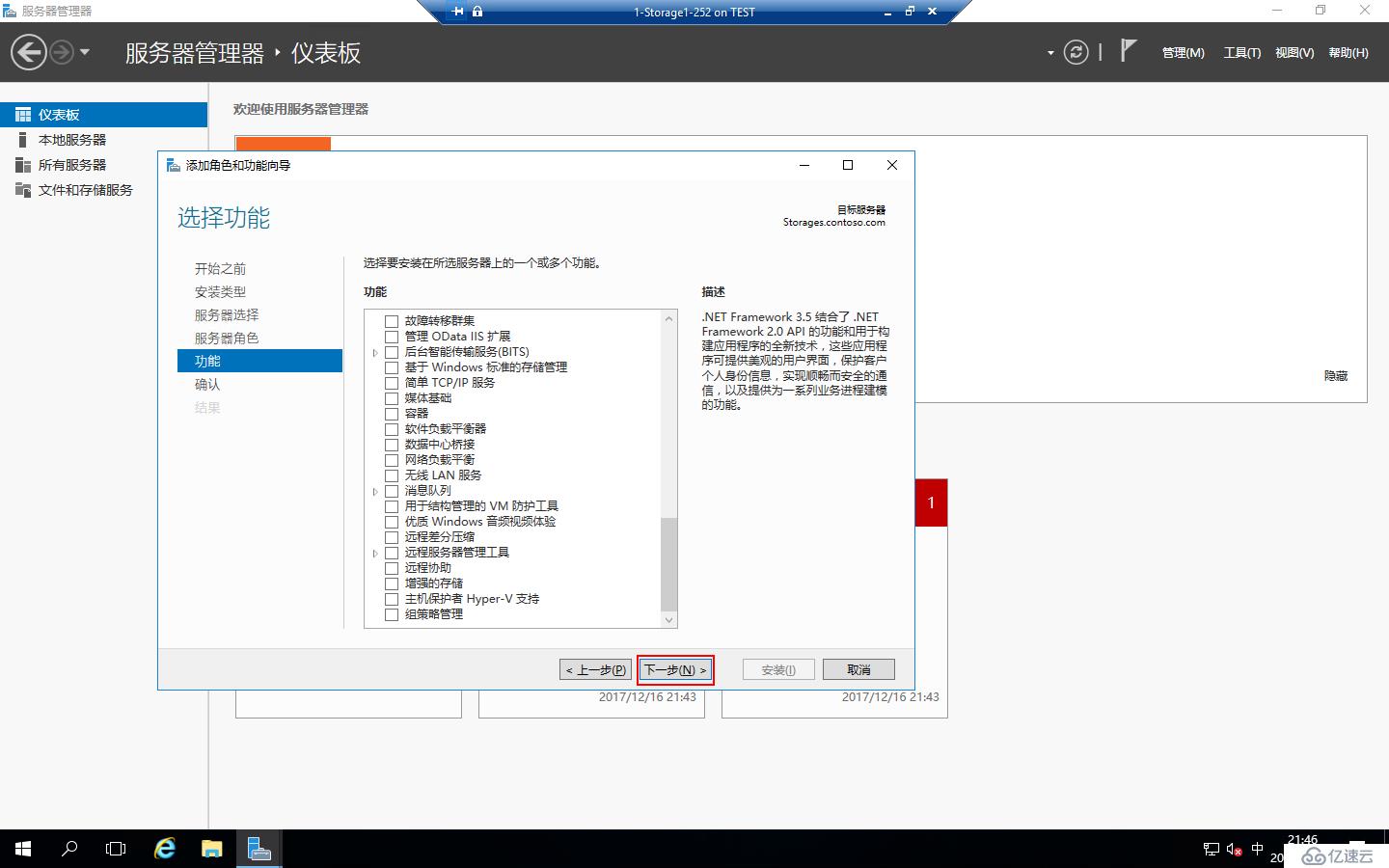
確認配置,把“如果需要,自動重新啟動目標服務器打勾”,不過安裝ISCSI目標服務不需要重新啟動,服務器點擊“安裝”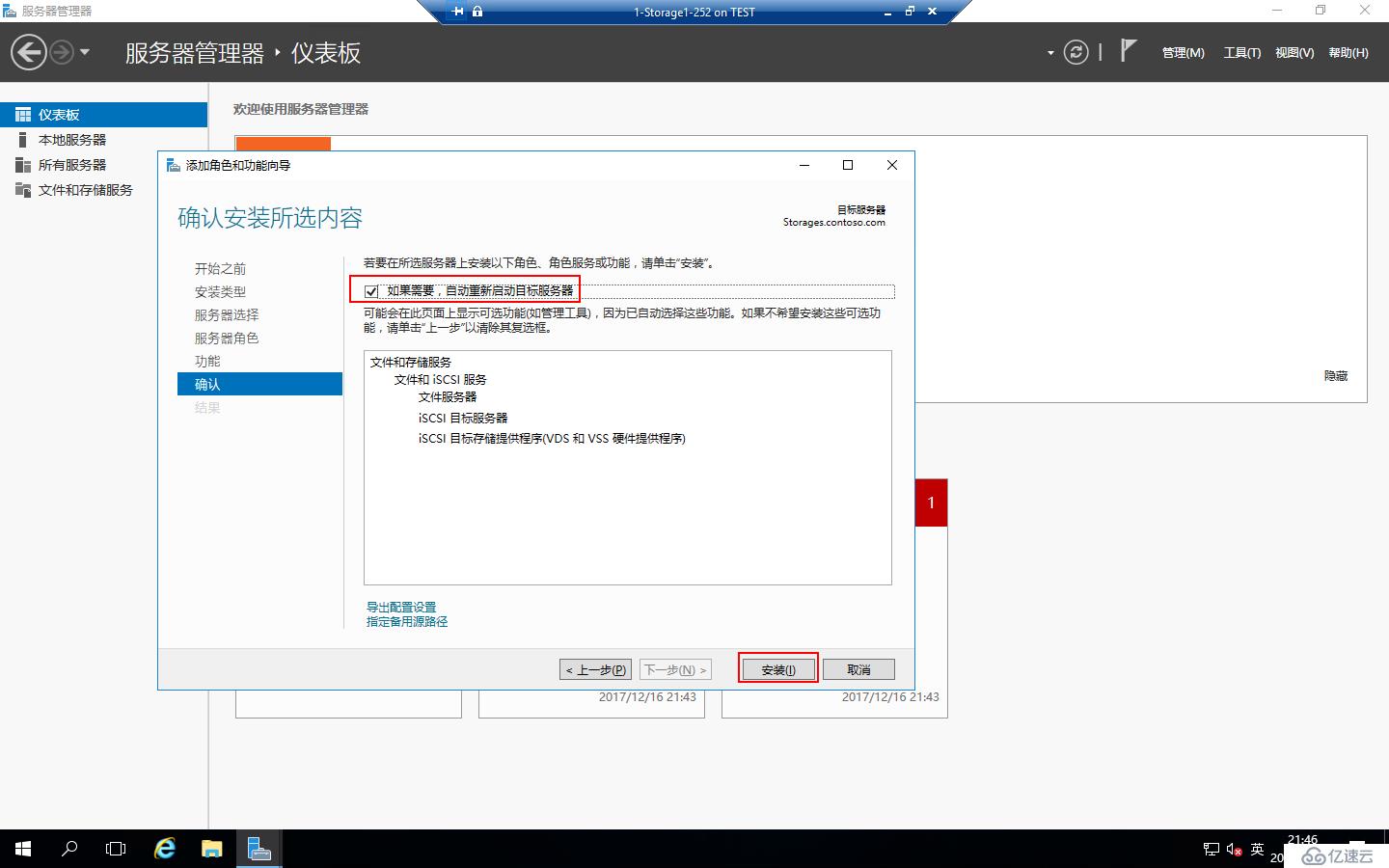
角色安裝完成,點擊“關閉”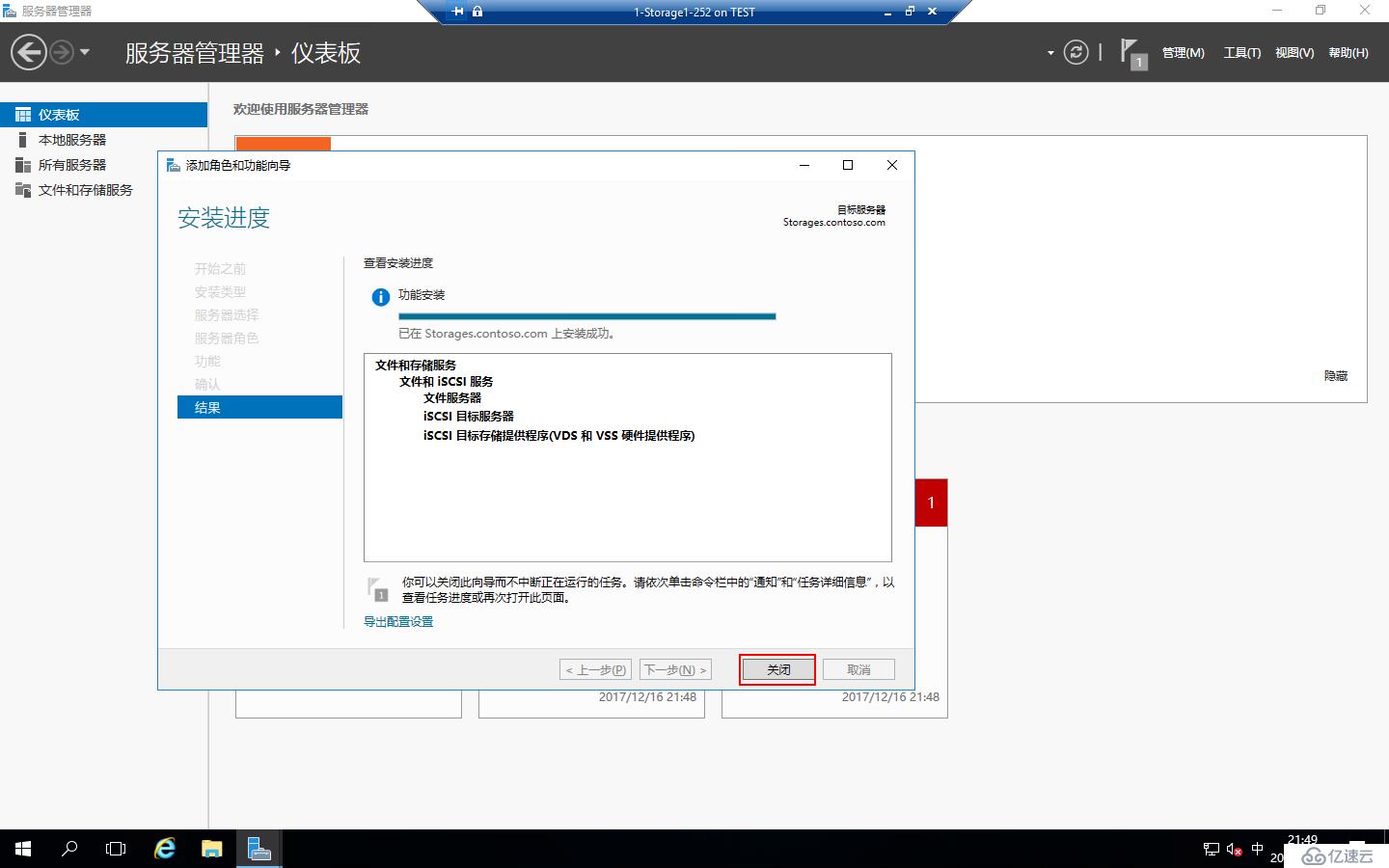
打開“服務器管理器”,點擊“文件和存儲服務”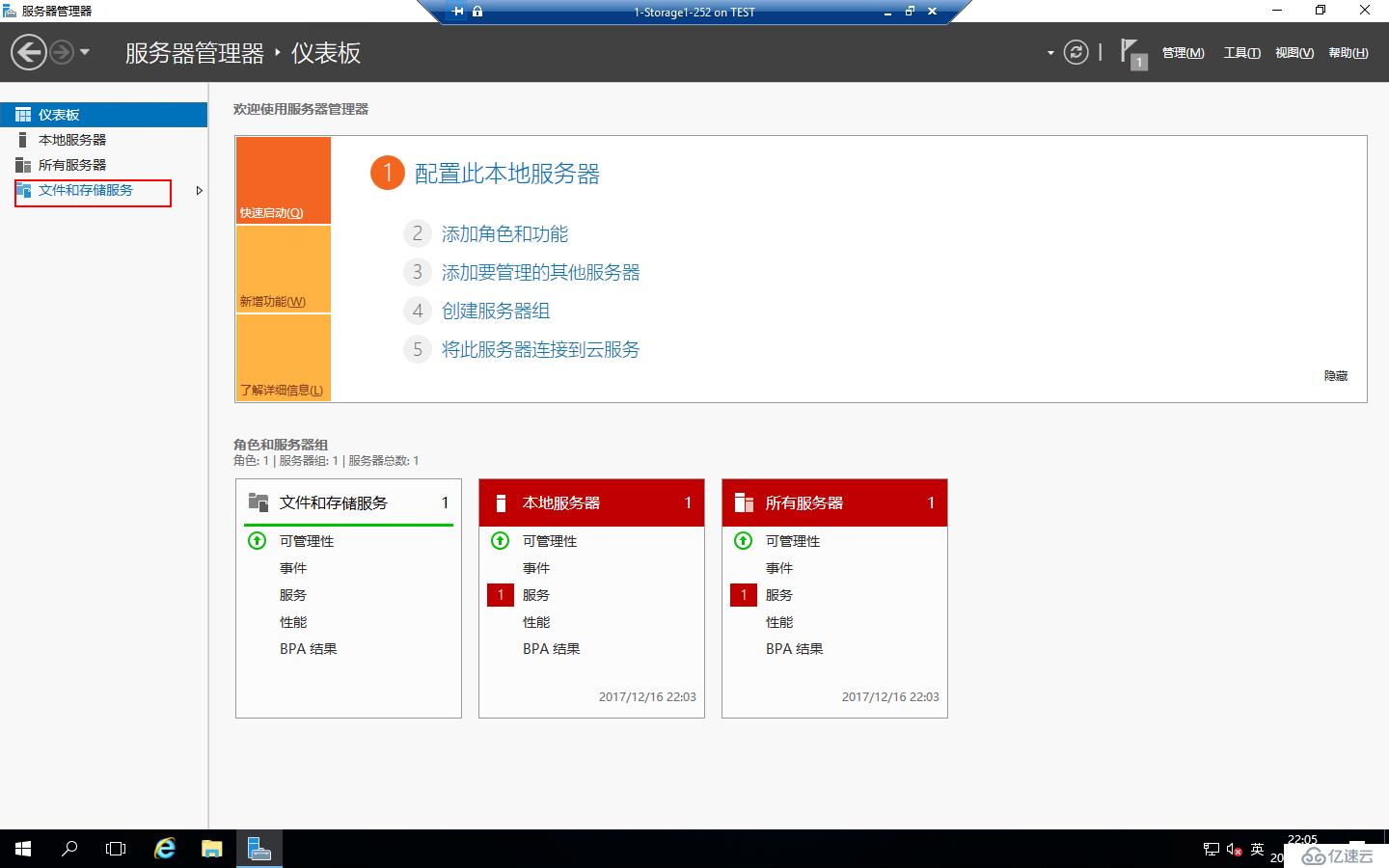
點擊“ISCSI”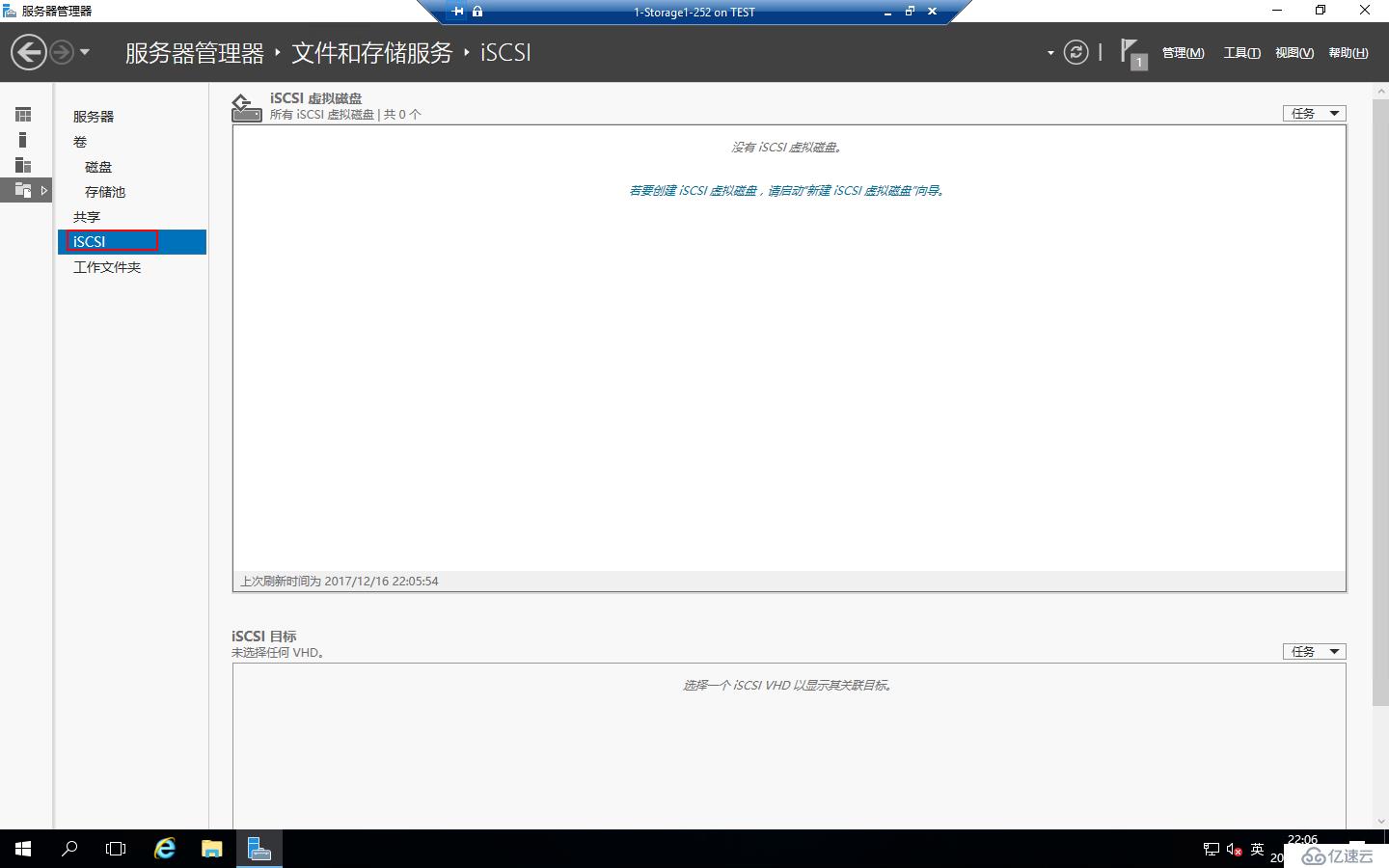
點擊“任務”-“新建ISCSI虛擬磁盤”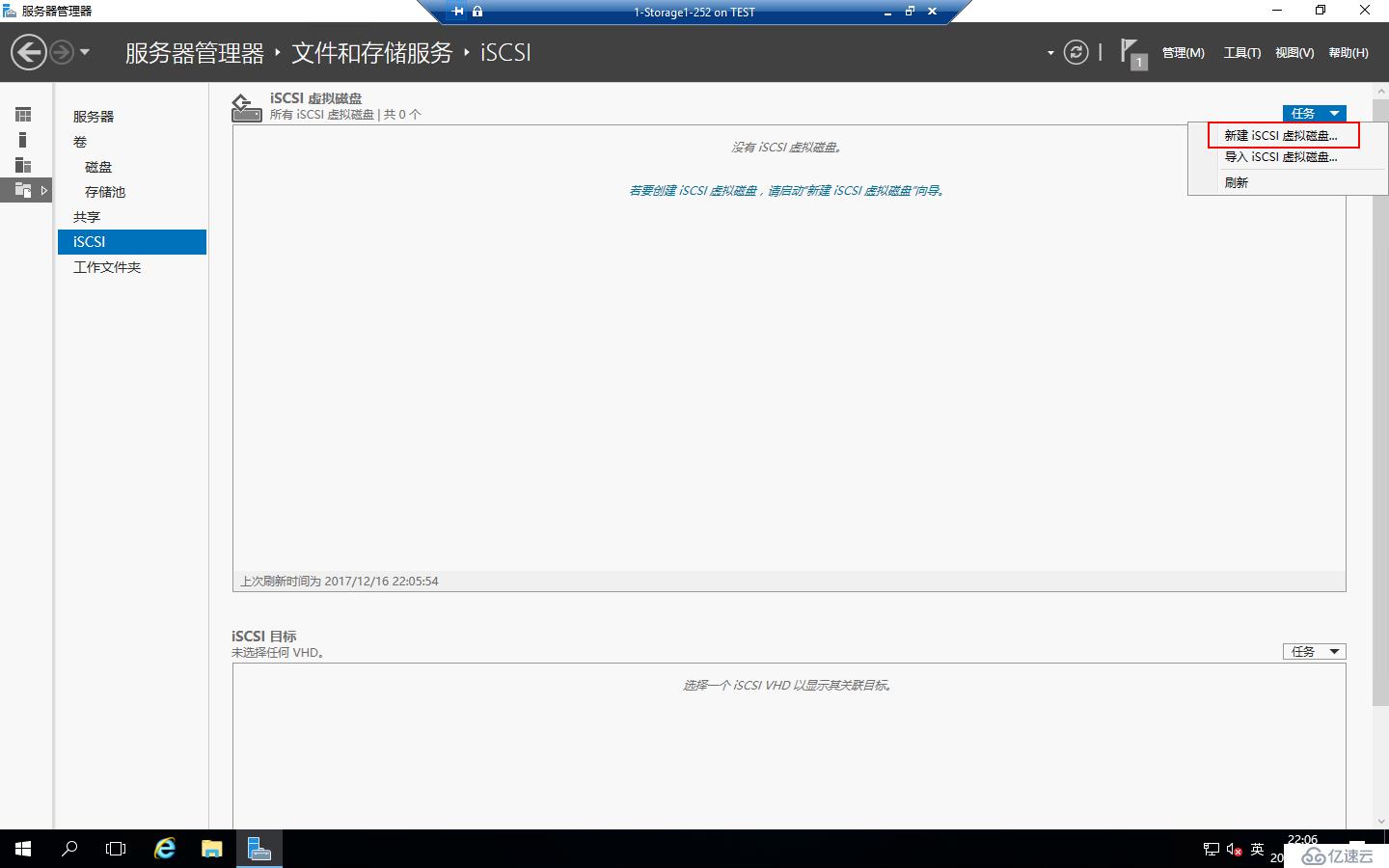
配置ISCSI虛擬磁盤位置,我們這里選擇剛才配置好的F盤,點擊“下一步”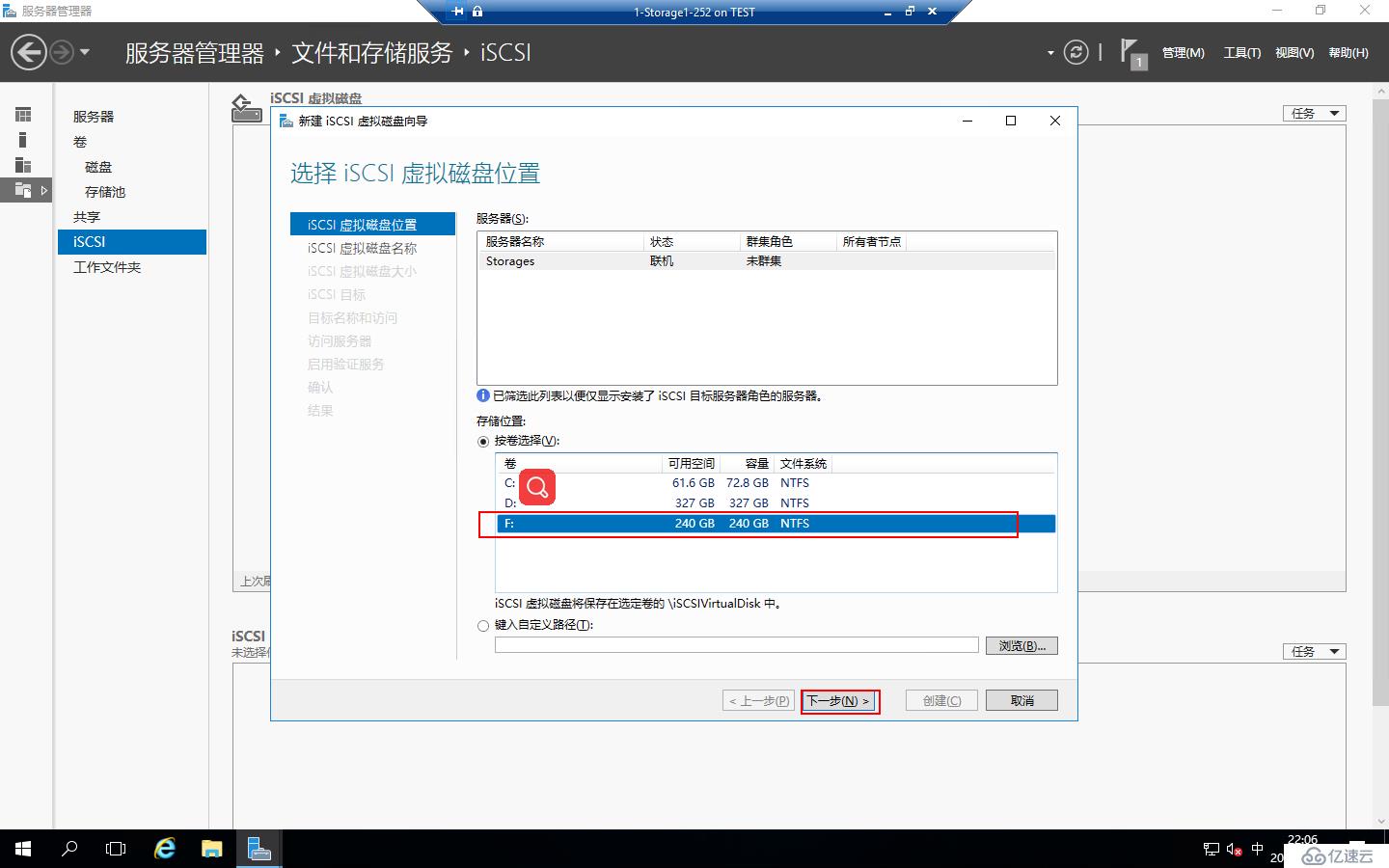
配置ISCSI虛擬磁盤名稱,點擊“下一步”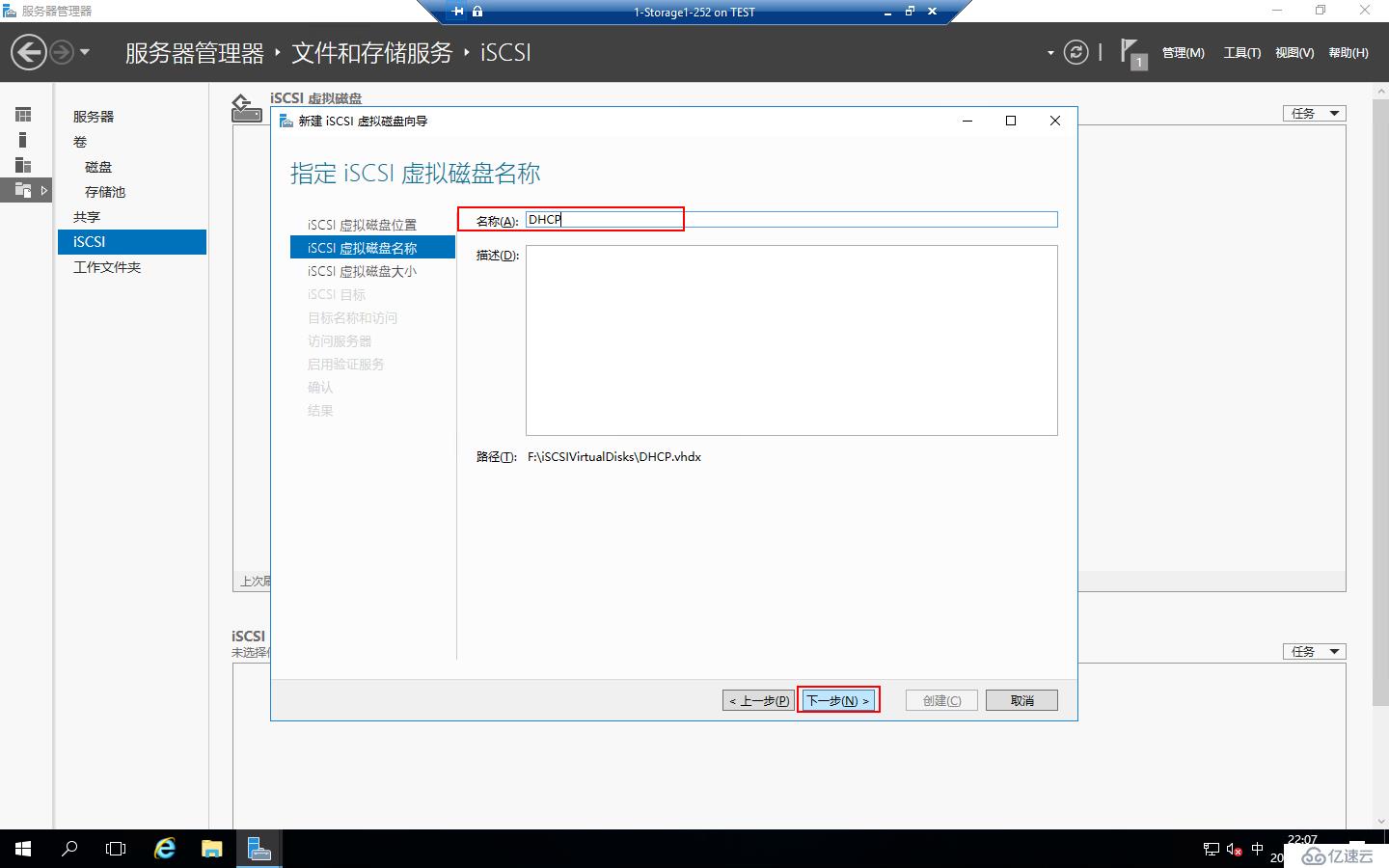
配置ISCSI虛擬磁盤大小,點擊“下一步”
配置ISCSI目標選擇“新建ISCSI目標”,點擊“下一步”
配置目標名稱,點擊“下一步”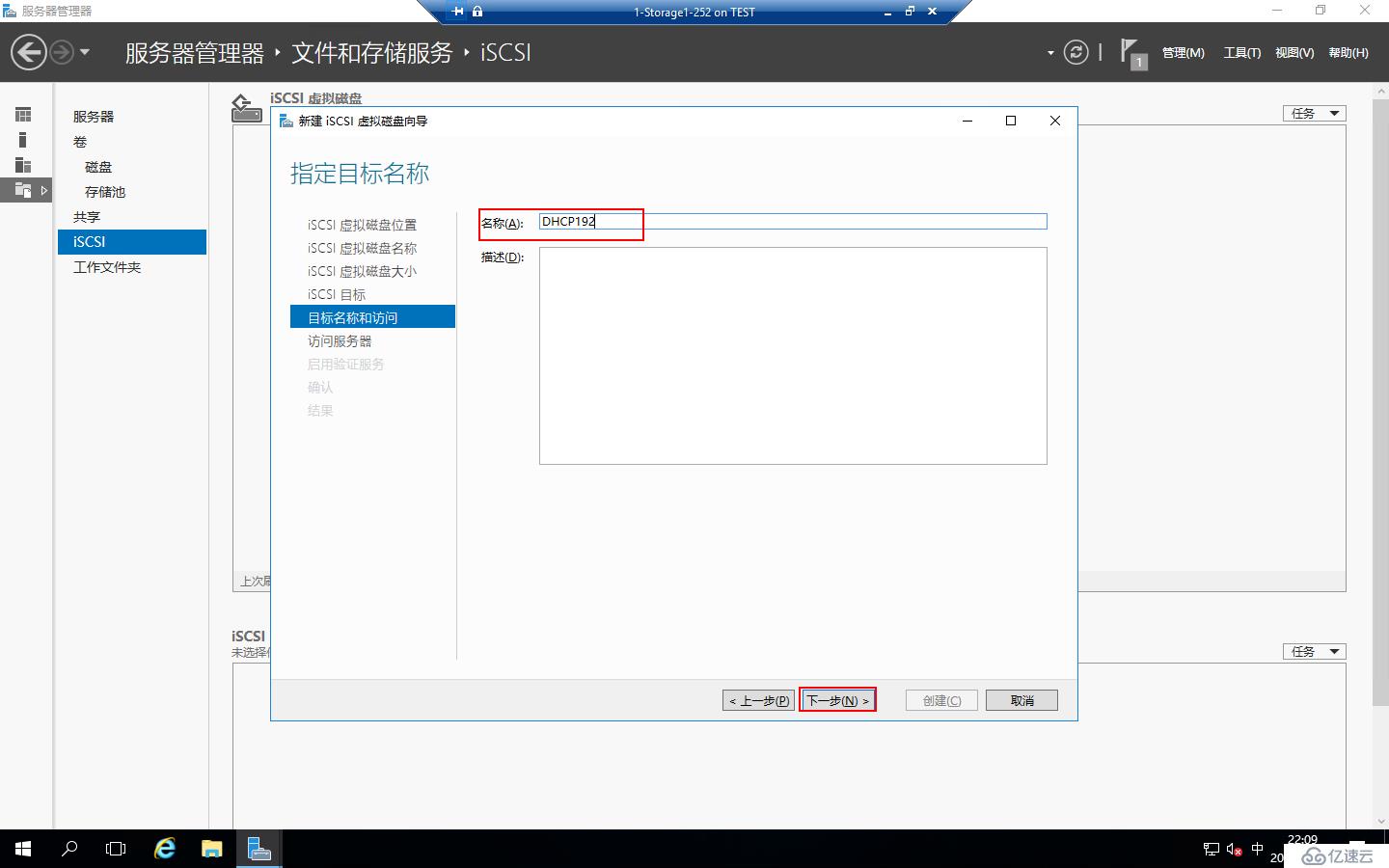
訪問服務器,點擊“添加”,我們這里選擇“輸入選定類型的值”,類型為“IP地址”,鍵入“IP地址值192.168.100.246”,點擊“確定”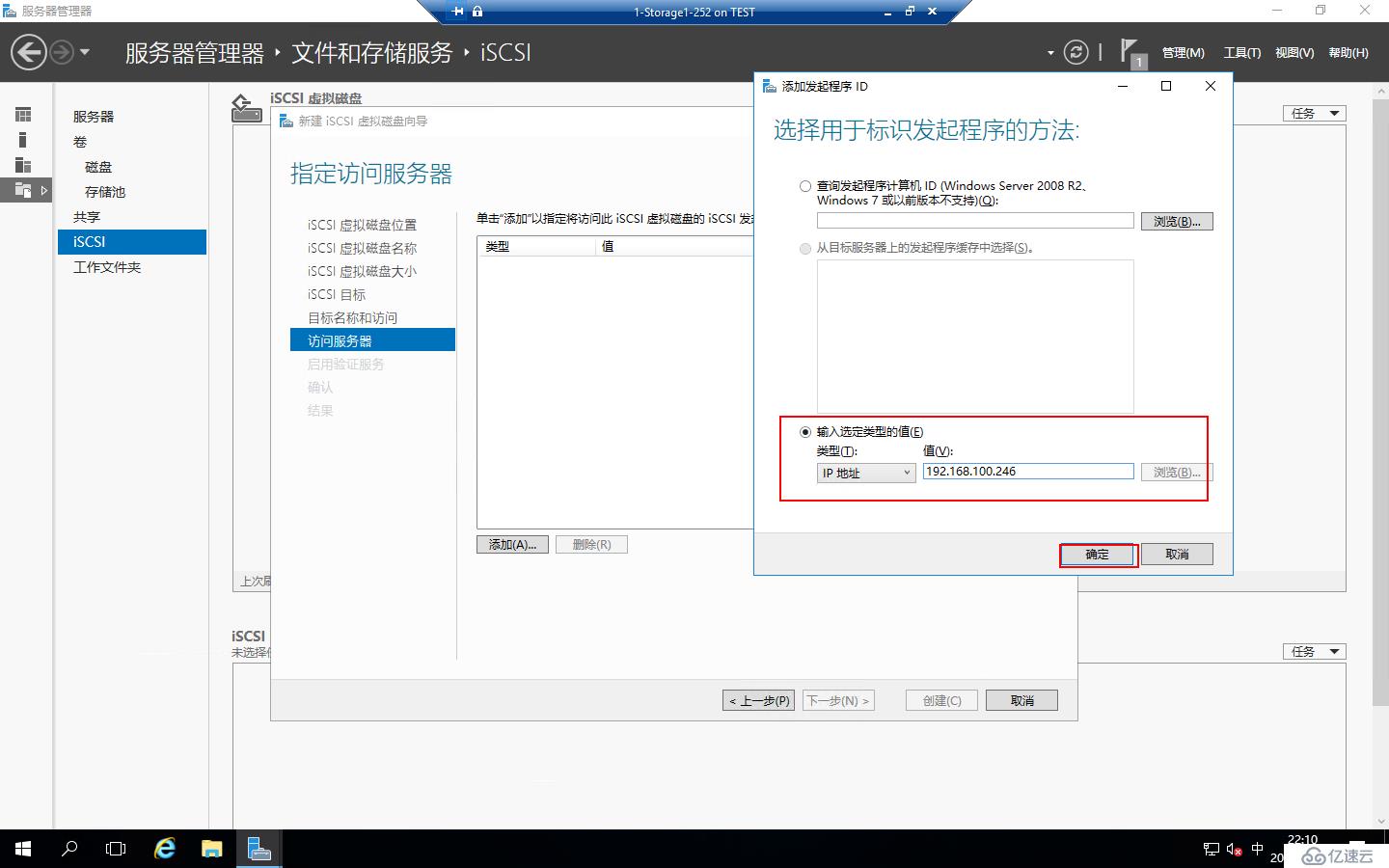
在鍵入一個“IP地址值192.168.100.247”,點擊“確定”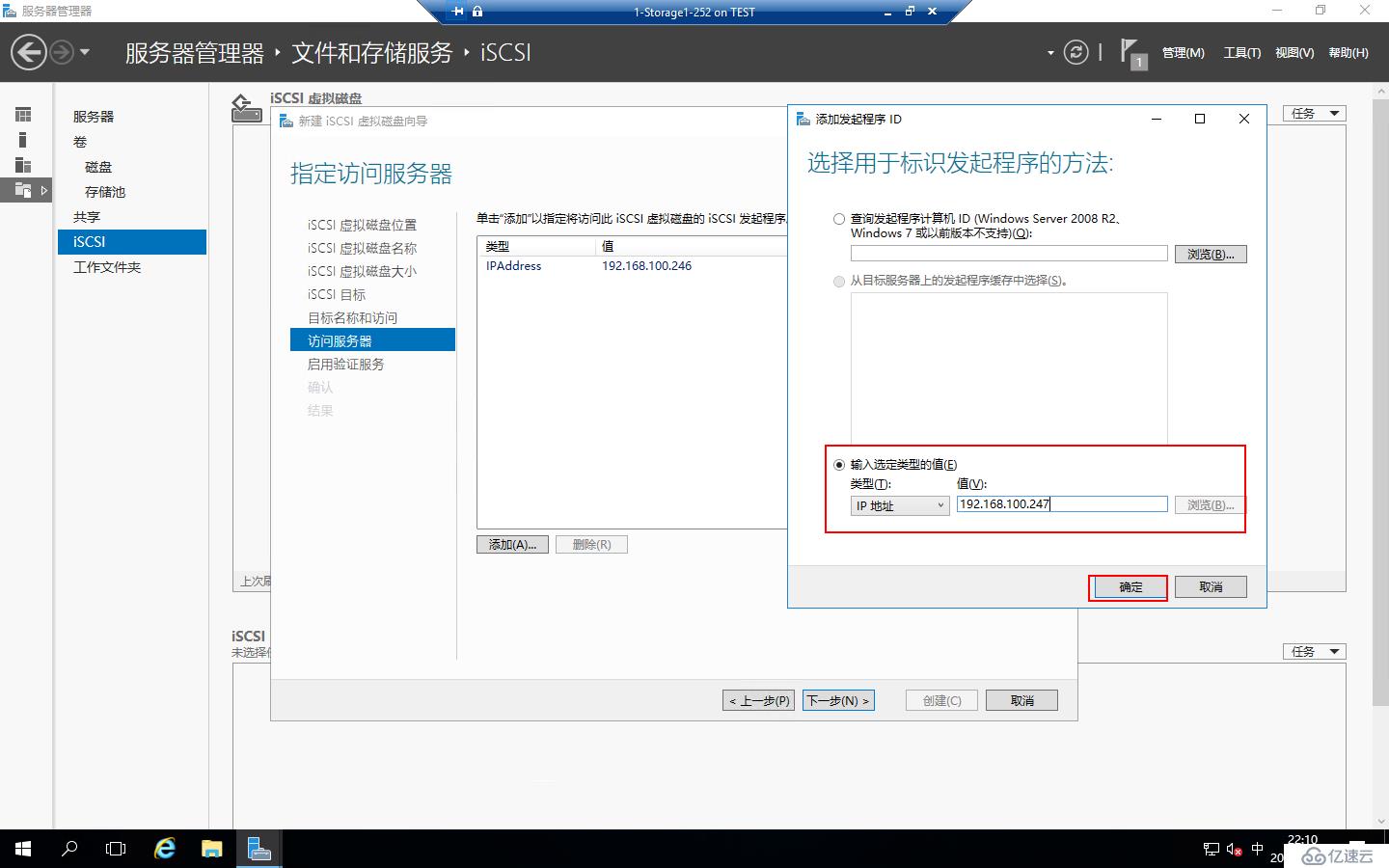
訪問服務器設置好了,點擊“下一步”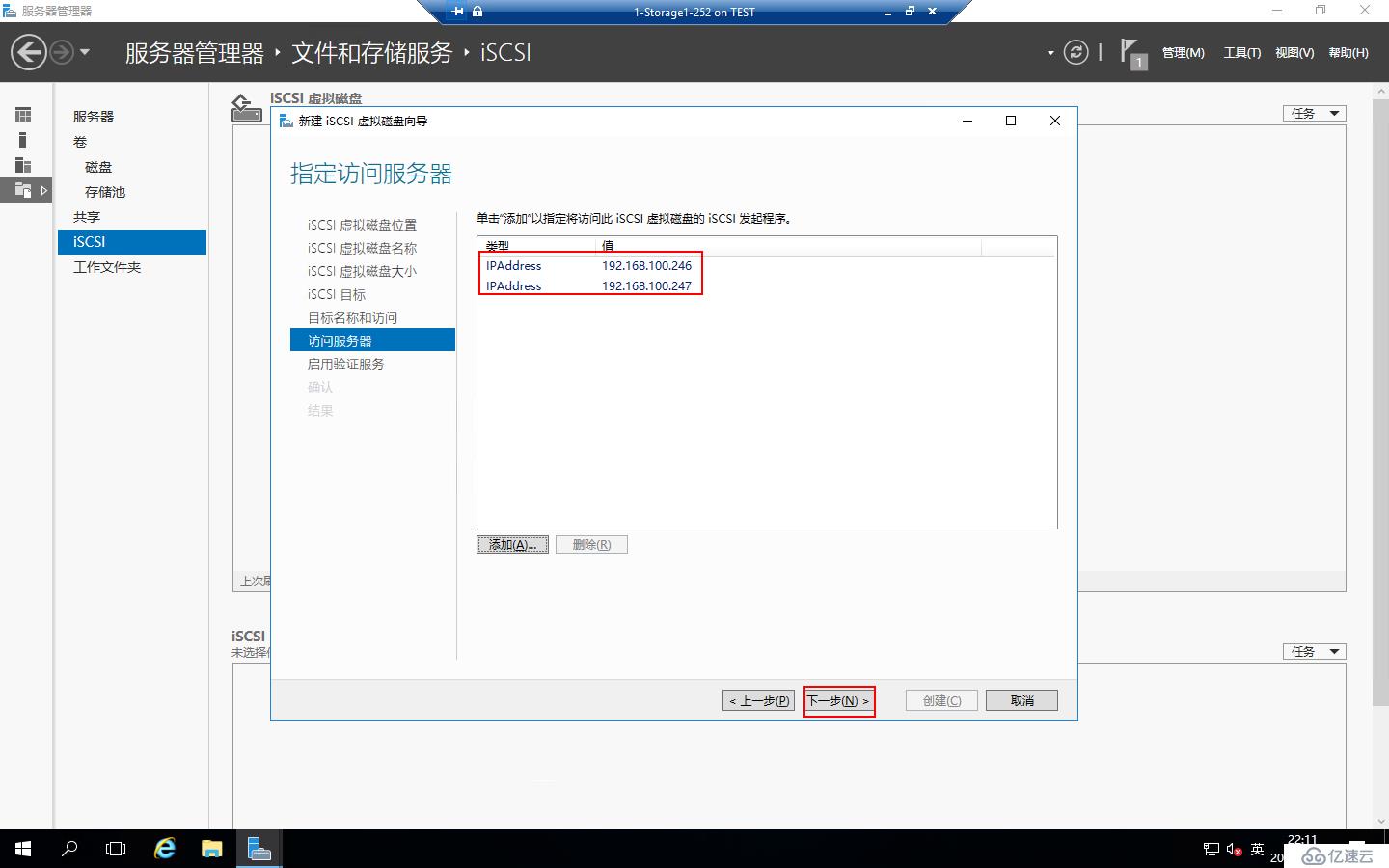
啟用驗證服務這里點擊“下一步”
確認配置,點擊“創建”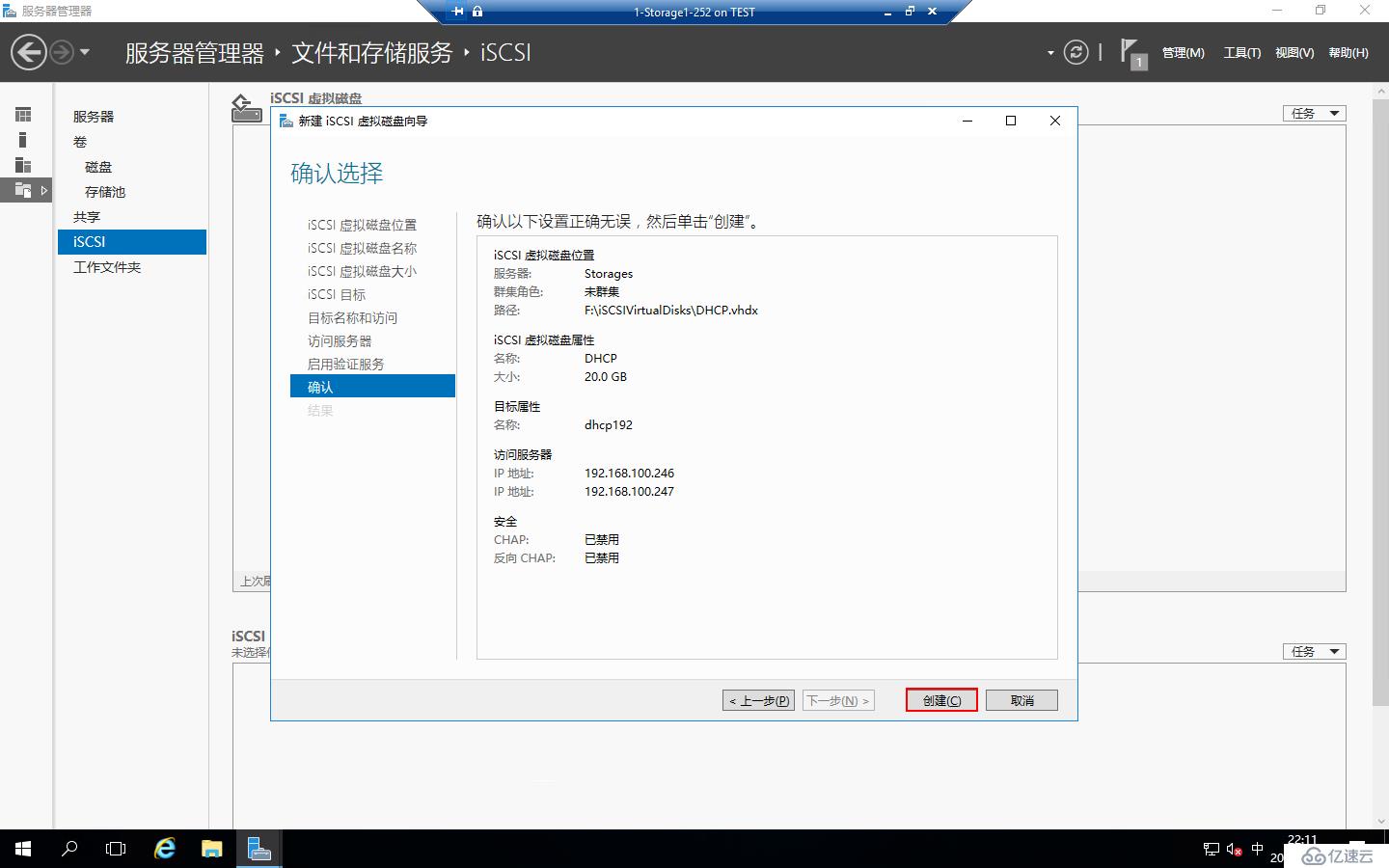
配置完成,點擊“關閉”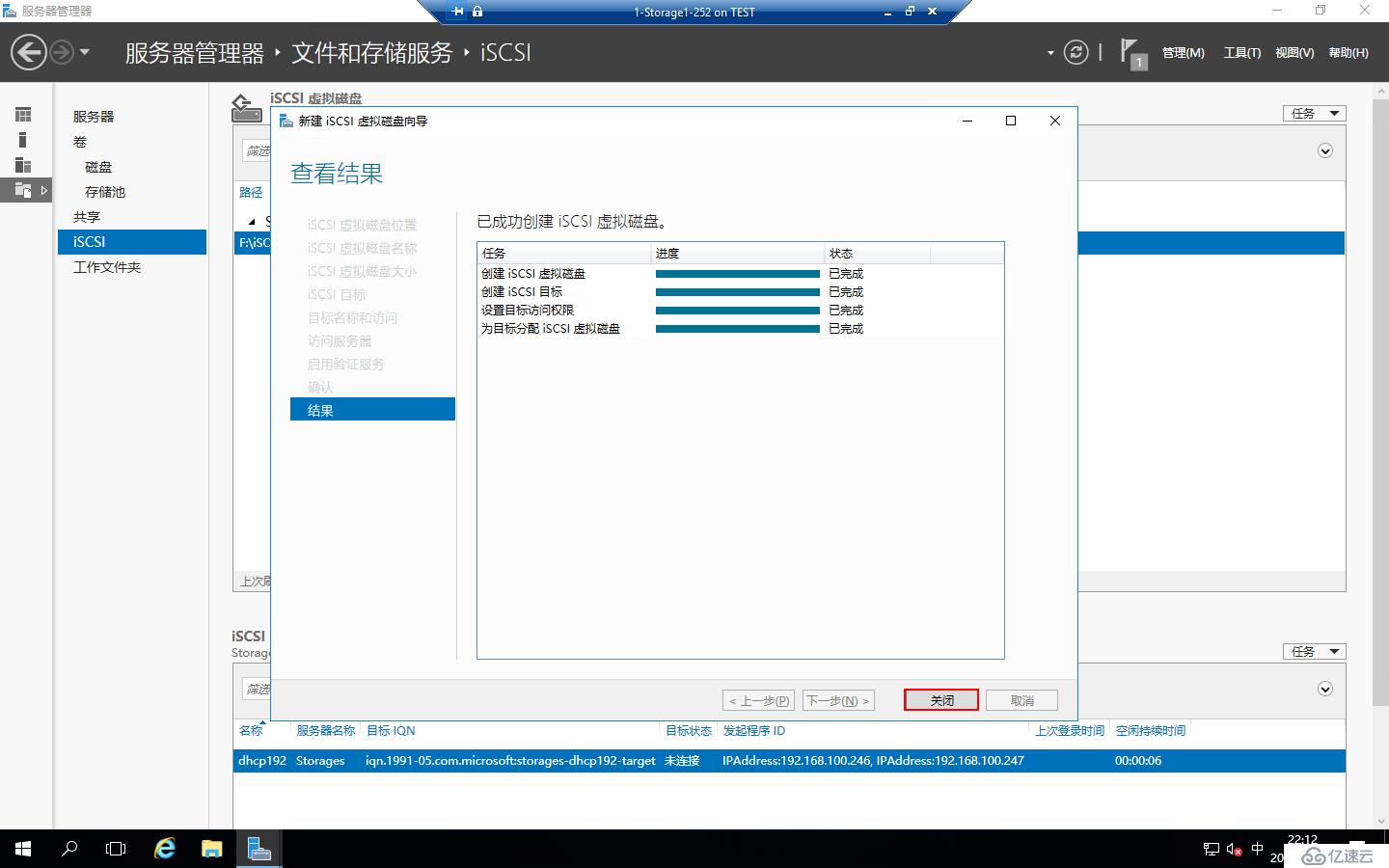
配置好后就可以在ISCSI里面看到剛才的配置,這樣ISCSI配置就完成了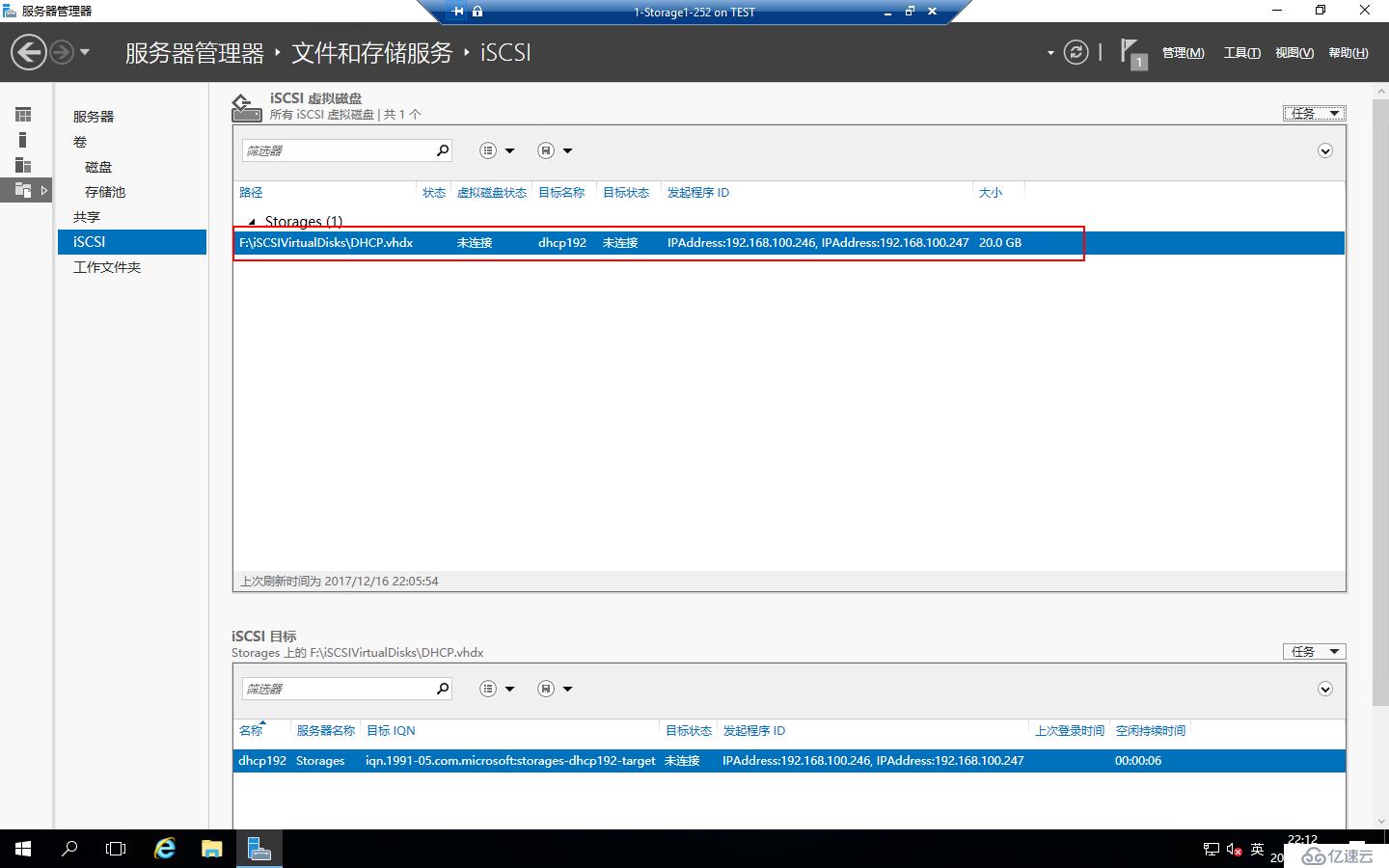
免責聲明:本站發布的內容(圖片、視頻和文字)以原創、轉載和分享為主,文章觀點不代表本網站立場,如果涉及侵權請聯系站長郵箱:is@yisu.com進行舉報,并提供相關證據,一經查實,將立刻刪除涉嫌侵權內容。